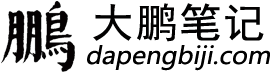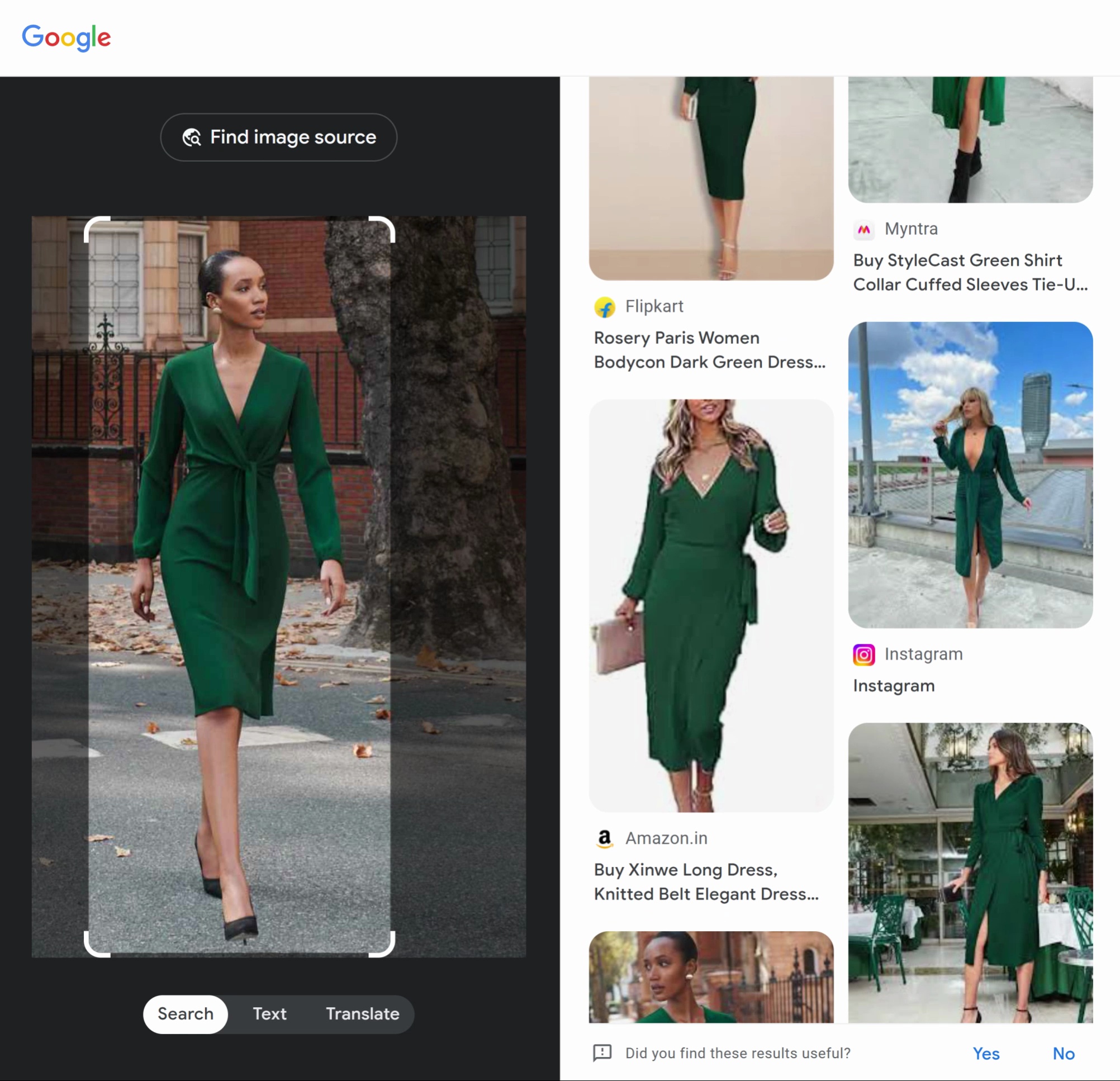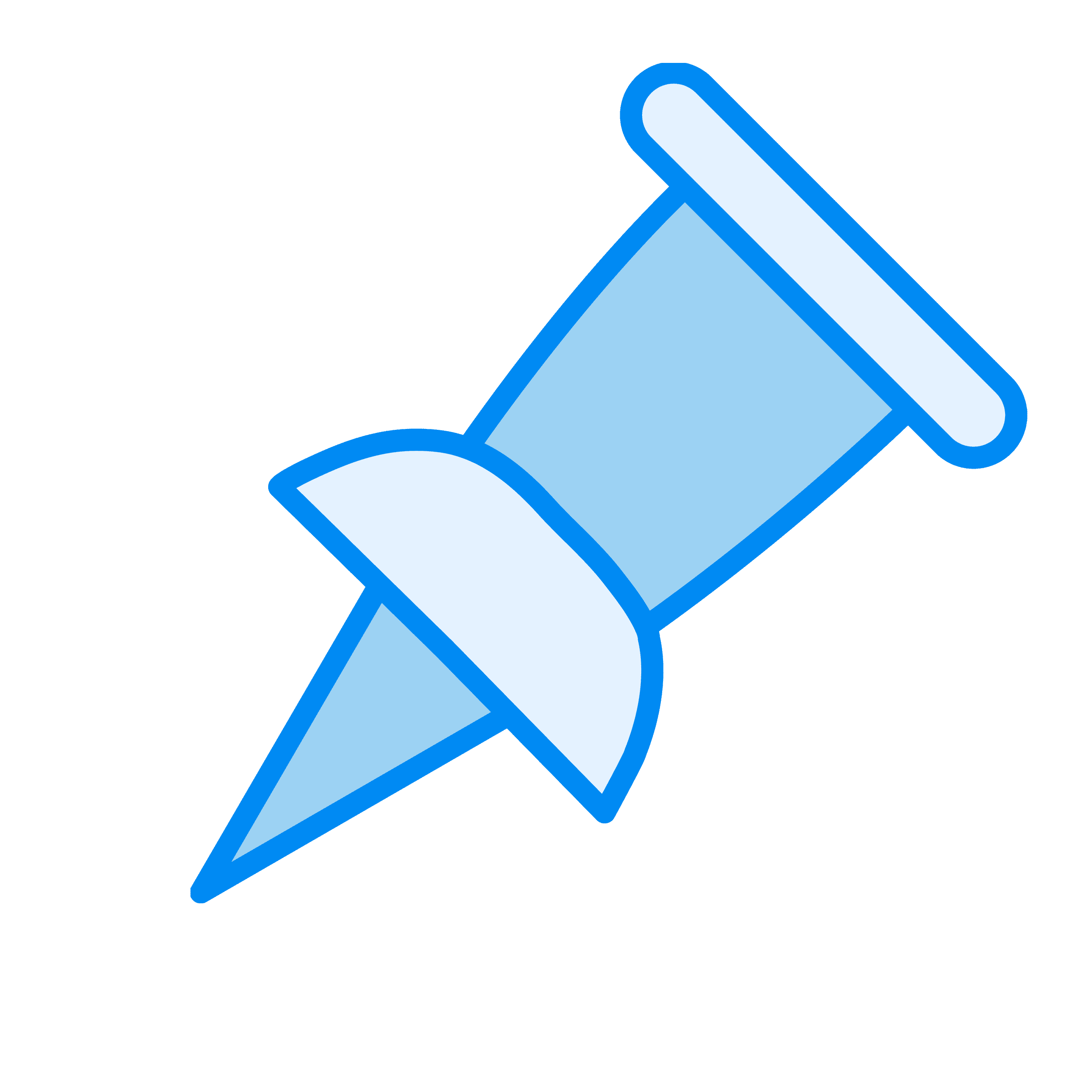反向图像搜索允许您使用图像本身(而不是文本)来查找有关图像或主题的更多信息。
此技术可以帮助您找到图像的高分辨率版本、定位相似图像或识别图像的原始来源。
您还可以使用反向图像搜索,通过上传照片在互联网上搜索特定产品。
例如,我们使用 Google Lens 搜索裙子的图像。并发现几个网站有同样的衣服。
在本文中,我们将引导您了解在移动和桌面设备上进行反向图像搜索的一些技术。
我们还分享了一些使用反向图像搜索的创造性方法(包括如何使用它来获得更多网站流量)。
文章目录
如何在移动设备上进行反向图像搜索
以下是有关如何在 Android 和 iOS 设备上执行反向图像搜索的分步说明。
在 Android 设备上
使用 Google 镜头应用程序
在手机上反向搜索图像的最简单方法之一是使用 Google Lens 应用程序。方法如下:
在您的移动设备上下载Google Lens 应用。然后,启动应用程序并授予访问设备相机的权限。
使用相机拍摄您想要搜索的任何物体的照片。
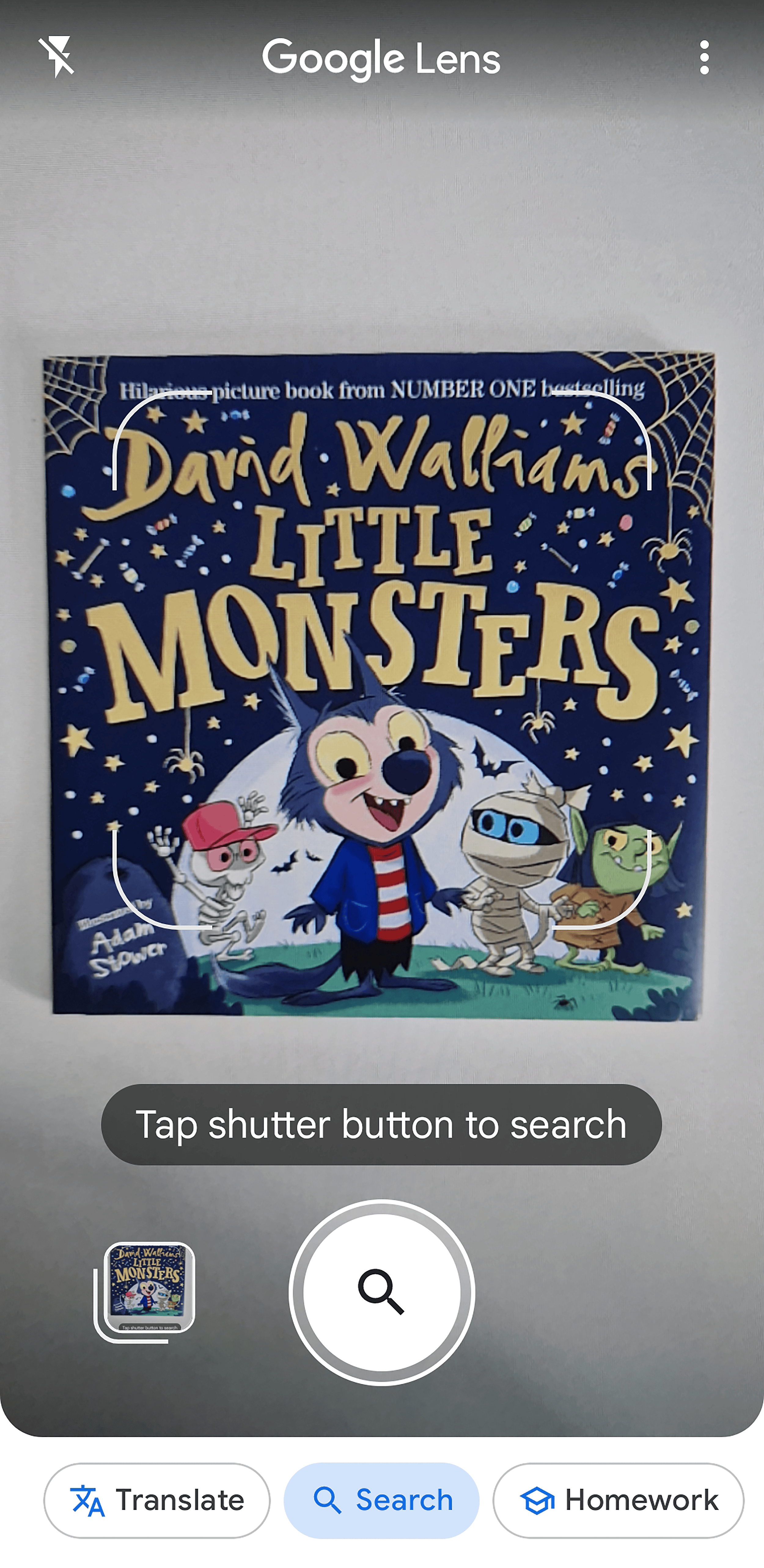
点击放大镜按钮即可查看与图片中的对象匹配的结果。
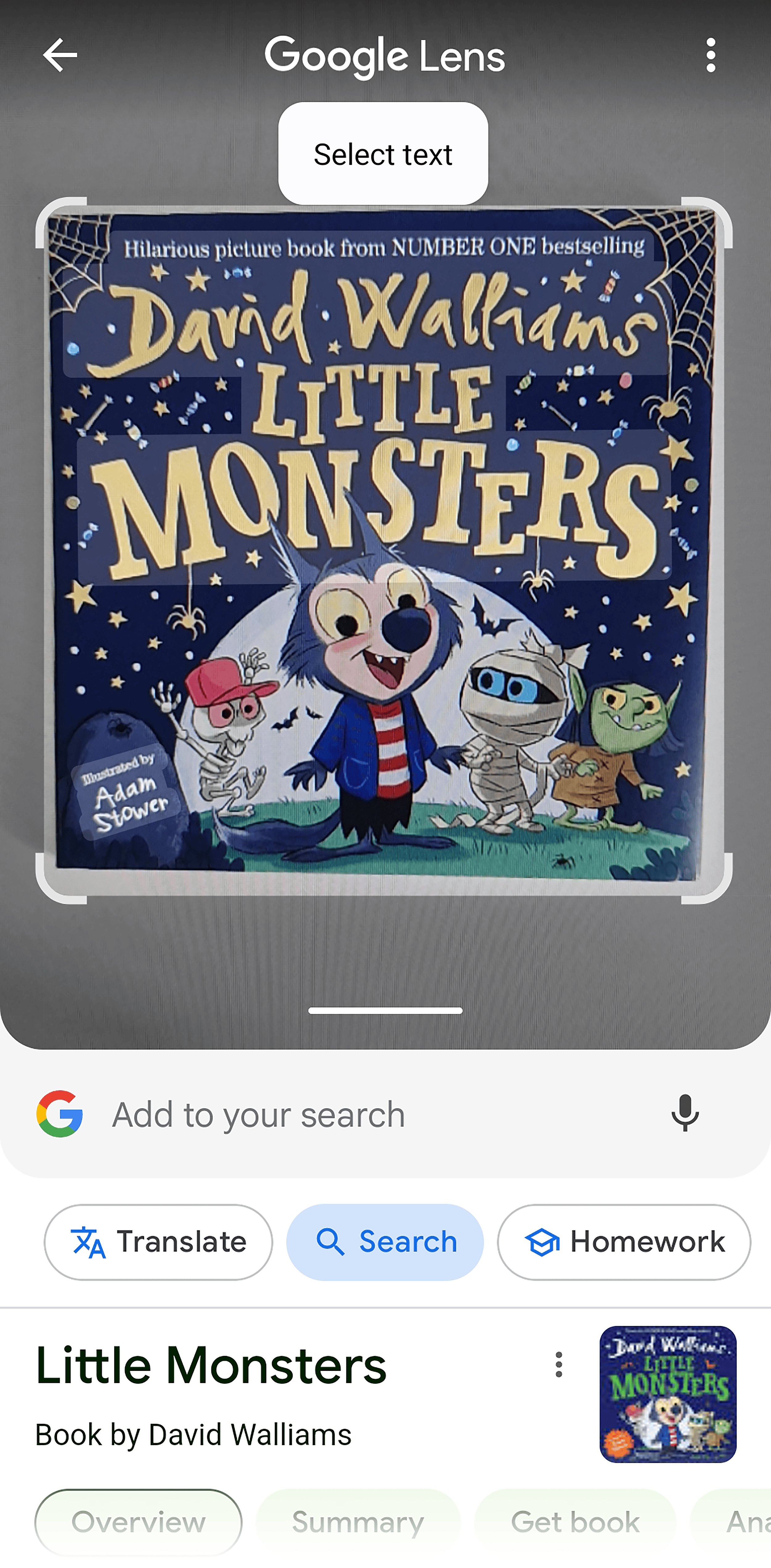
您还可以单击“添加到搜索”以添加更多关键字和图像并找到更多相关结果。
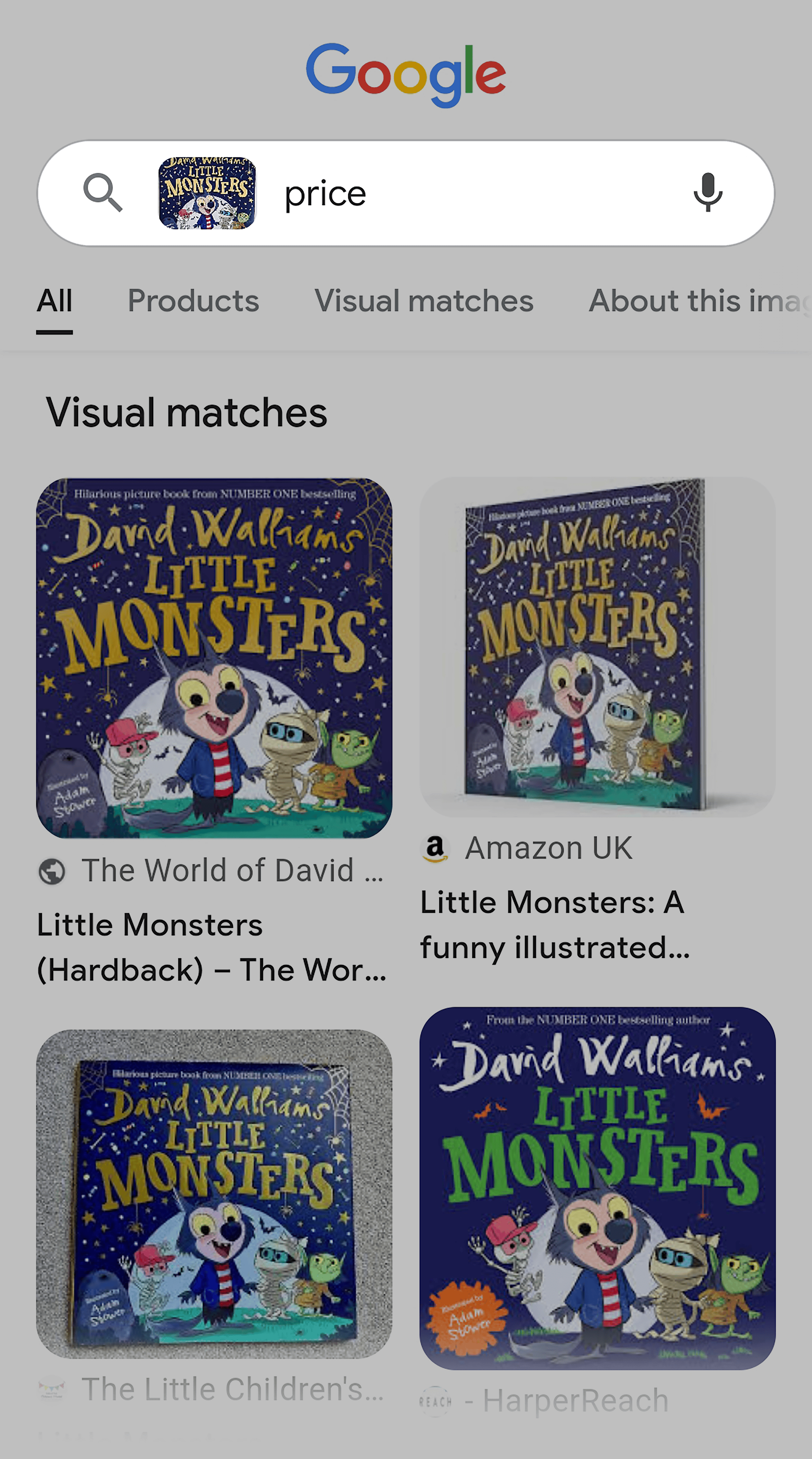
在图库中使用图像
进行反向图像搜索的另一种方法是直接从手机的图片库中进行:
打开手机的图库并选择您要搜索的图像。
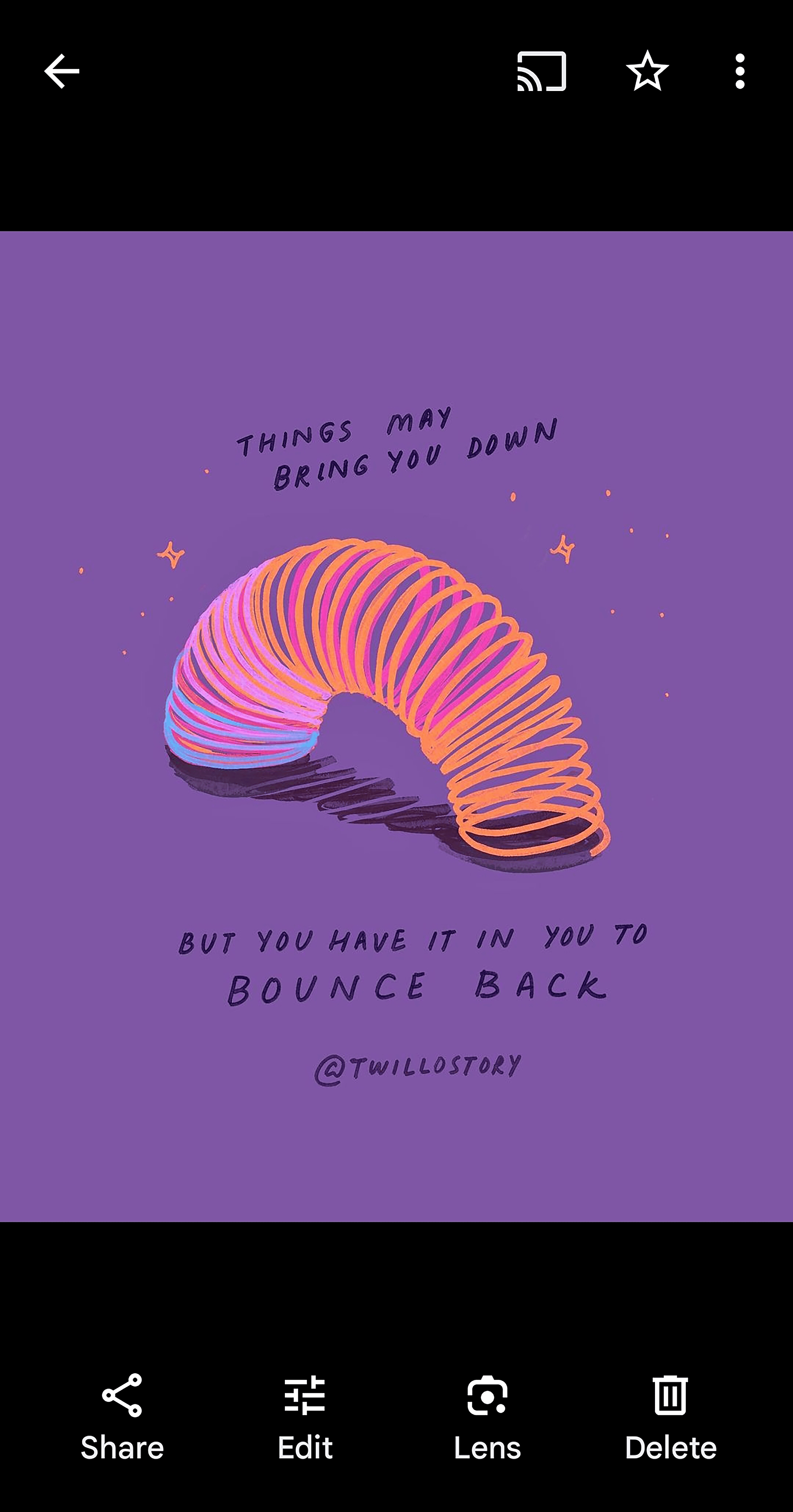
点击 Google Lens 图标并授予必要的权限。该应用程序将隔离照片的某些部分以突出显示主要对象。
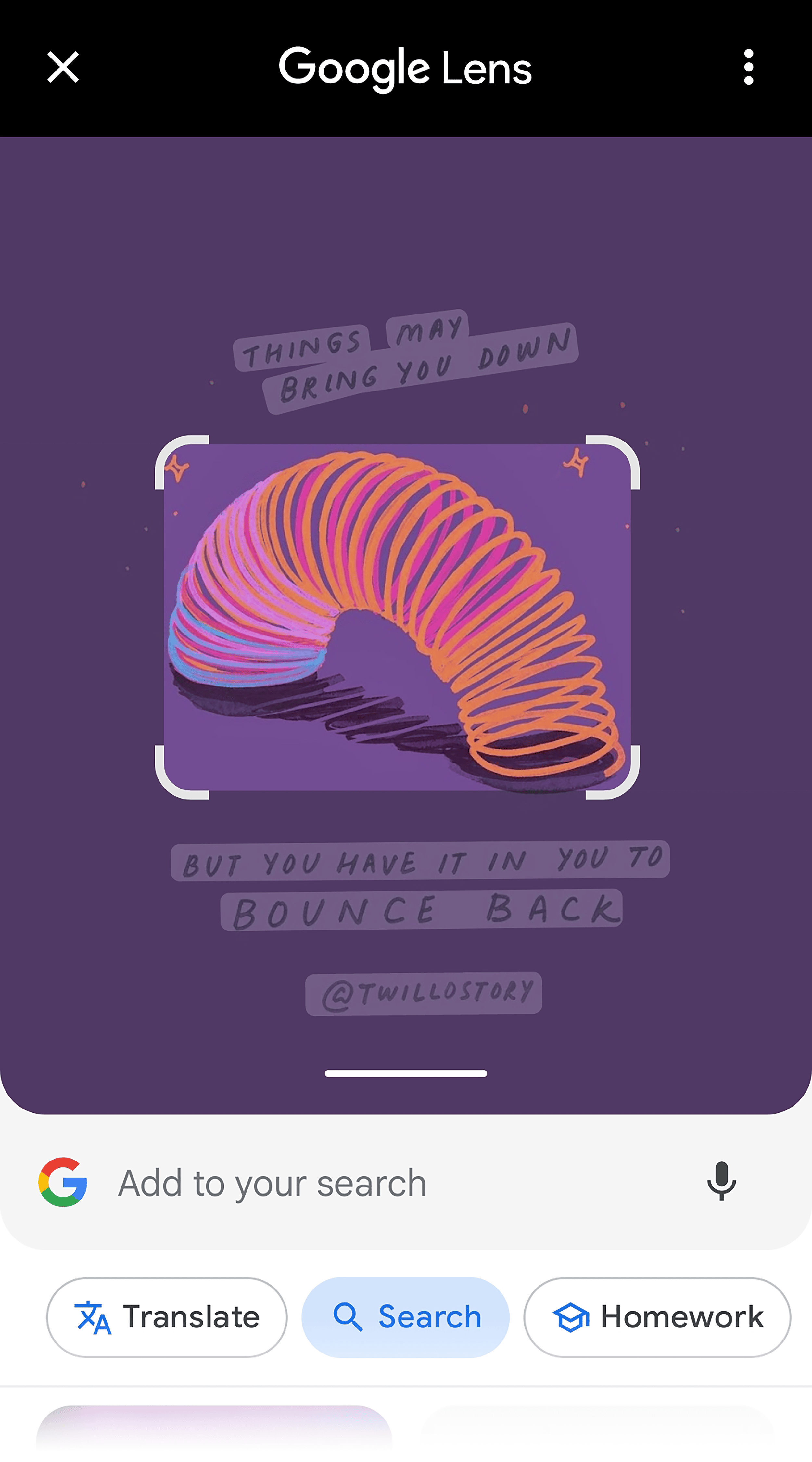
然后,您将看到与原始图像匹配的所有结果。
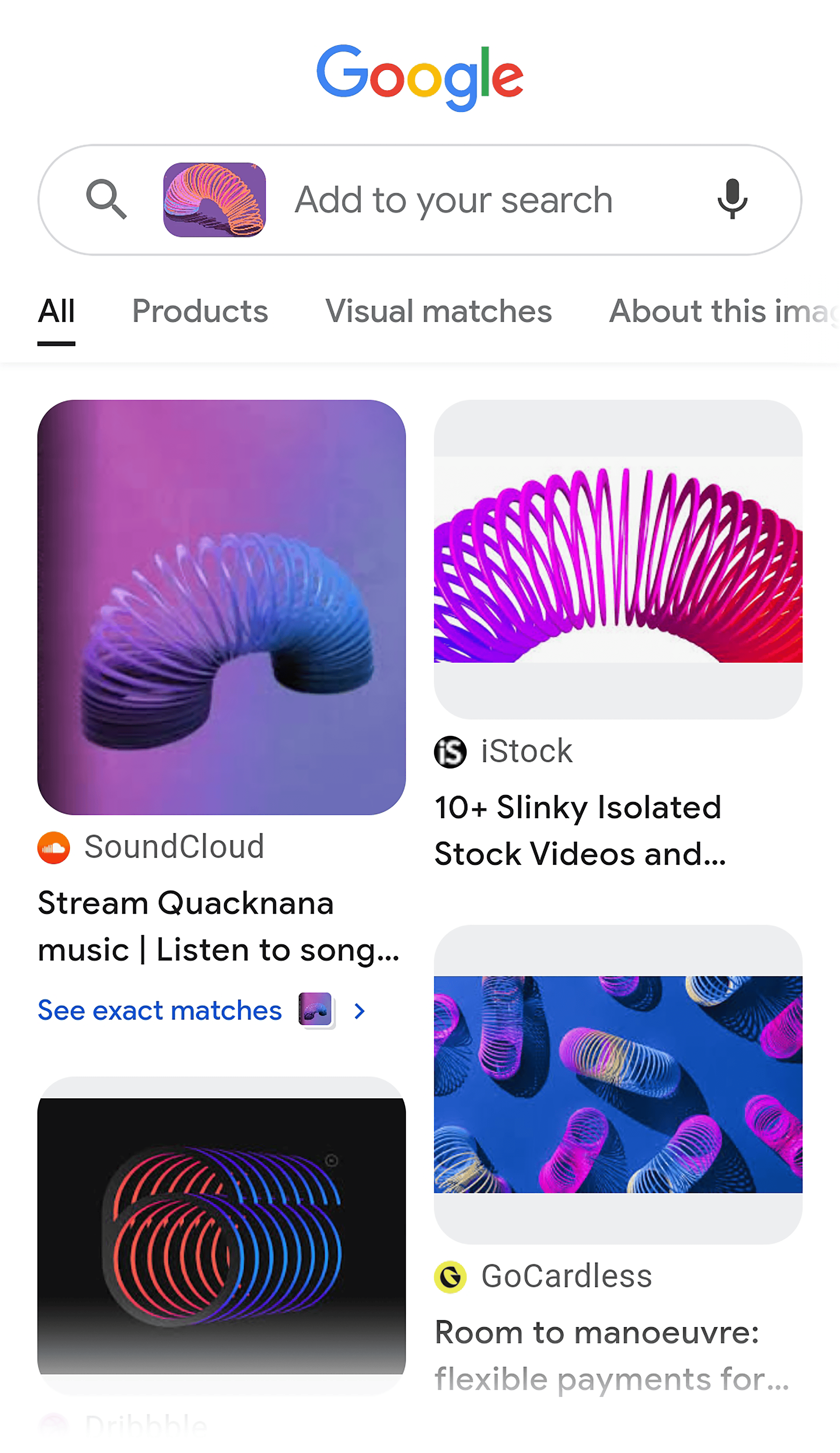
两种方法的搜索结果页面相同。它使您可以选择向图像搜索添加更多关键字并访问任何结果页面。
在 iOS 设备上
使用谷歌应用程序
要在 iPhone 上执行反向图像搜索,您需要使用 Google 应用程序。方法如下:
在您的手机上下载 Google 应用程序。打开应用程序并点击 Google 镜头图标。请记住启用相机访问权限才能拍照。
接下来,为您想要搜索的任何物体拍张照片。

该应用程序将显示与您的照片匹配的结果。
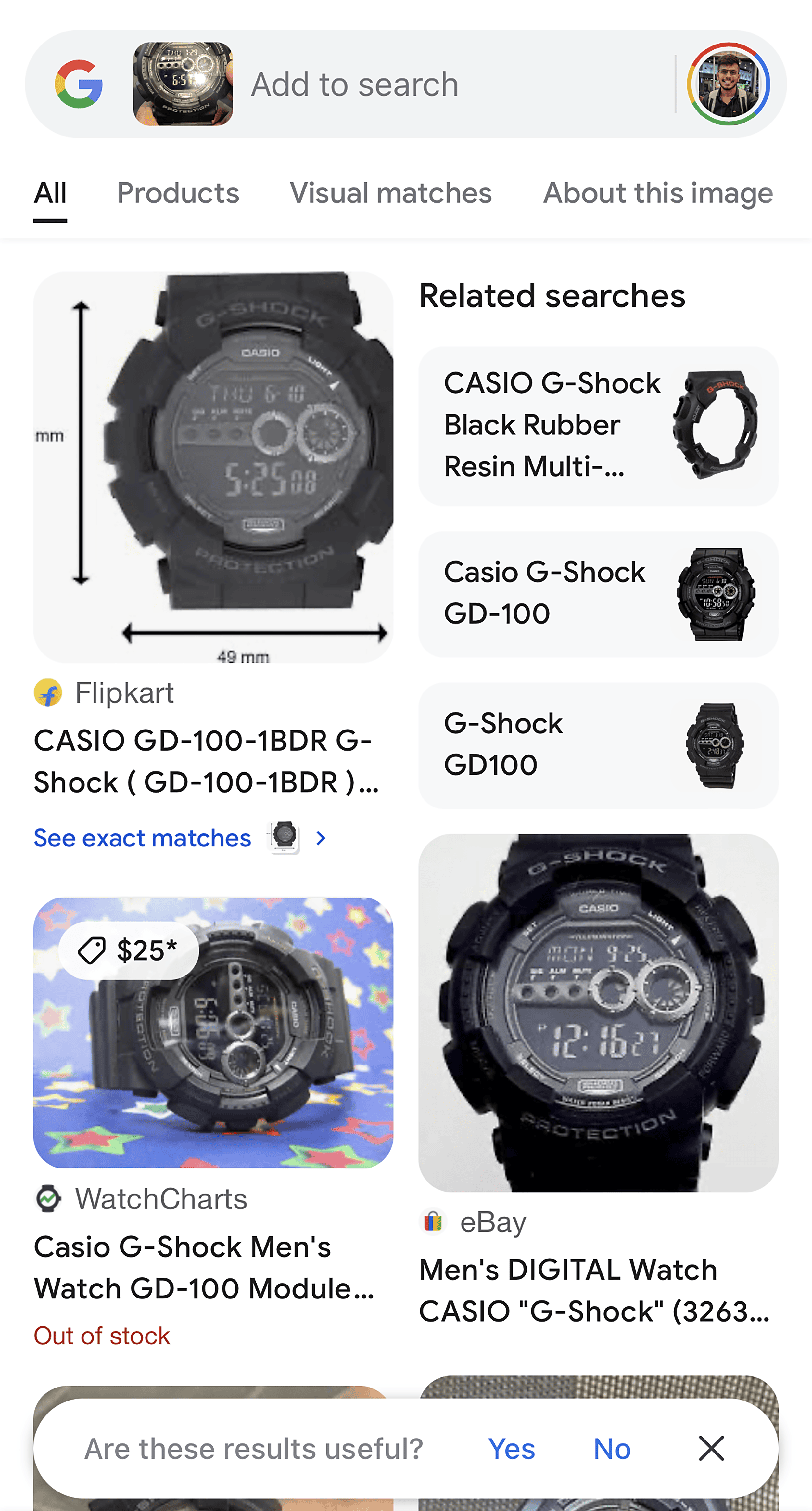
单击 iPhone 上的“添加到搜索”可通过添加更多关键字来查找更多结果。像这样:
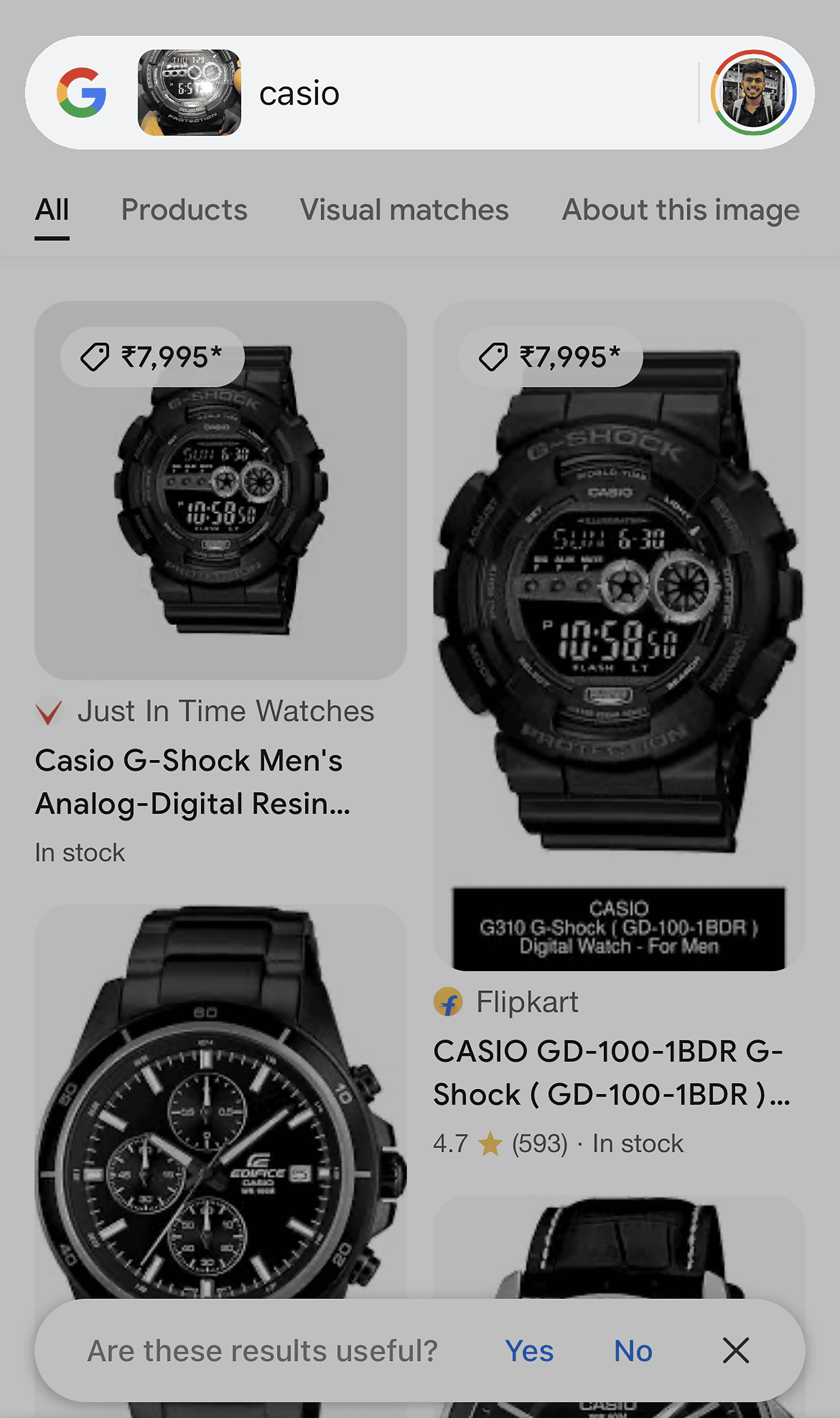
使用图库图像
按照以下步骤对图库中的图像运行反向图像搜索:
打开 Google 应用并点击 Google Lens。除了捕获图像之外,该应用程序还为您提供了搜索图库中的图像的选项。选择您要搜索的任何图像。
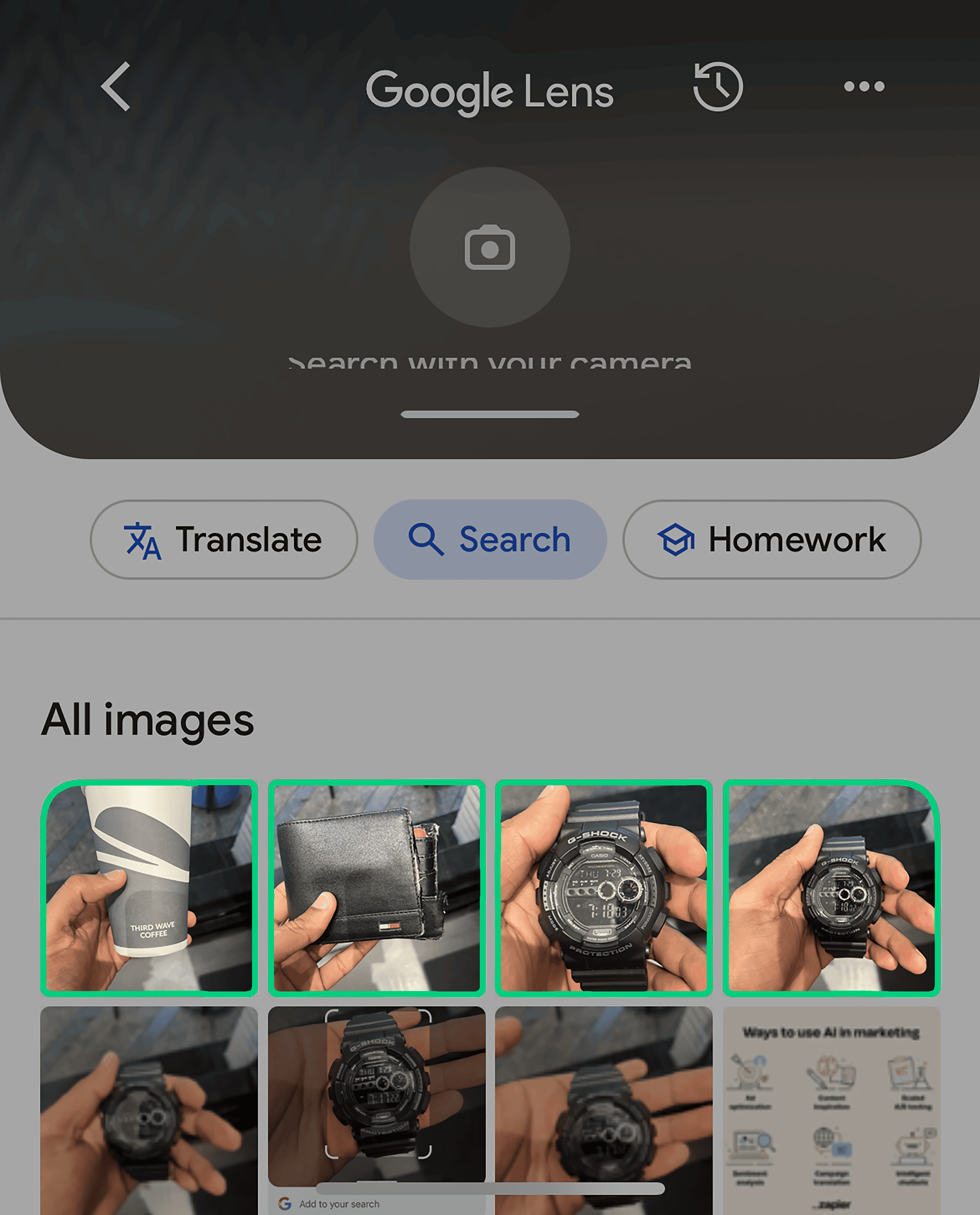
您将看到基于特定数据点的与此图像类似的结果。比如颜色、物体、文本等等。
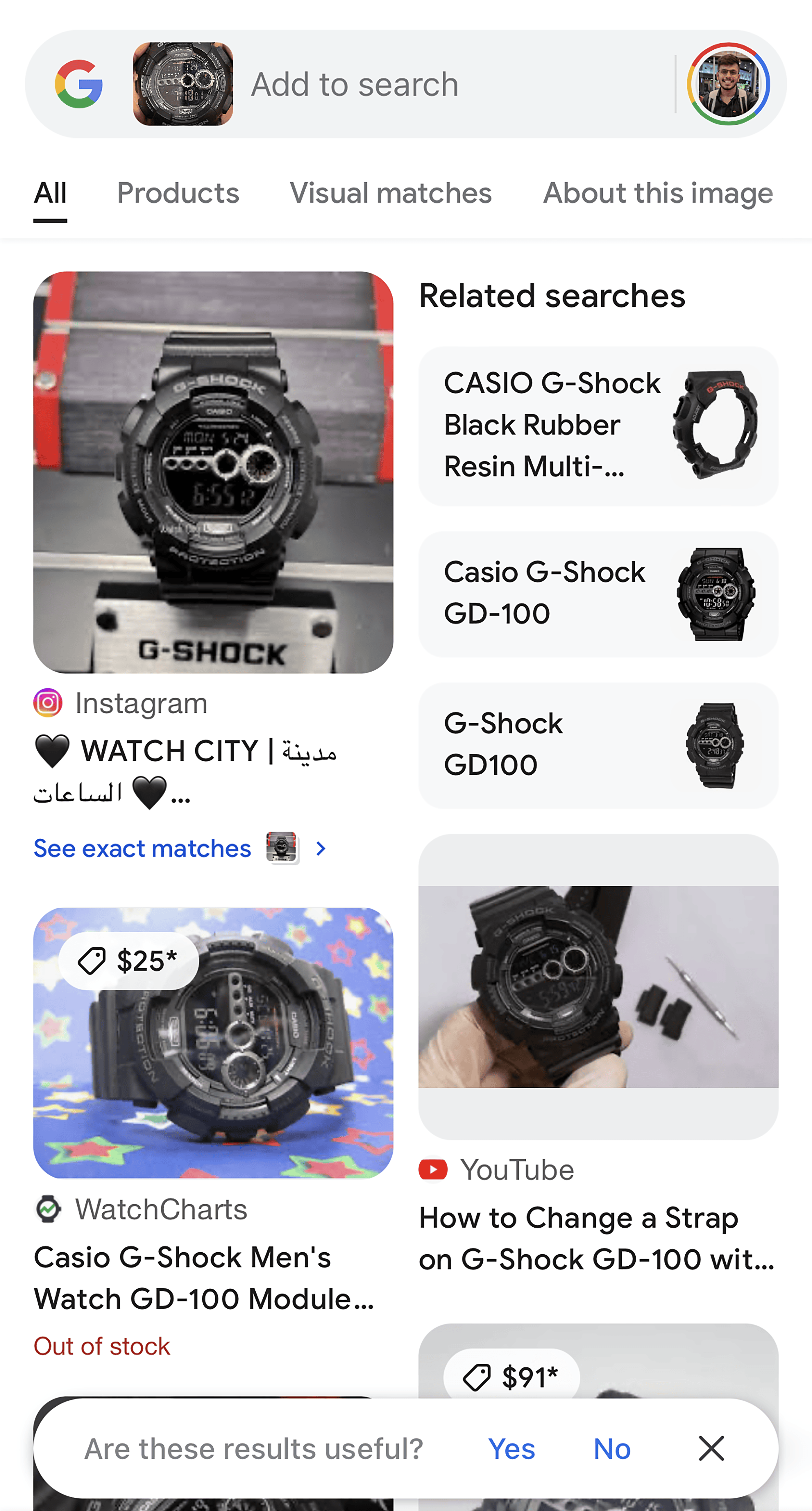
您还可以使用 Google Chrome 应用中的 Google Lens 在 iPhone 上进行反向图像搜索。但在撰写本文时,它还没有“添加到您的搜索”功能。
如何在桌面上进行反向图像搜索
现在,让我们详细介绍在桌面设备上进行反向图像搜索的不同方法。
虽然我们使用 Google 搜索来演示该过程,但您也可以在其他搜索引擎上执行类似的步骤。
使用图像搜索结果
请按照以下步骤使用反向图像搜索:
在 Google 上输入您的搜索查询,然后点击“ Enter ”(对于 Windows 用户)或“ Return ”(对于 Mac 用户)。在此示例中,我们将搜索小熊猫。
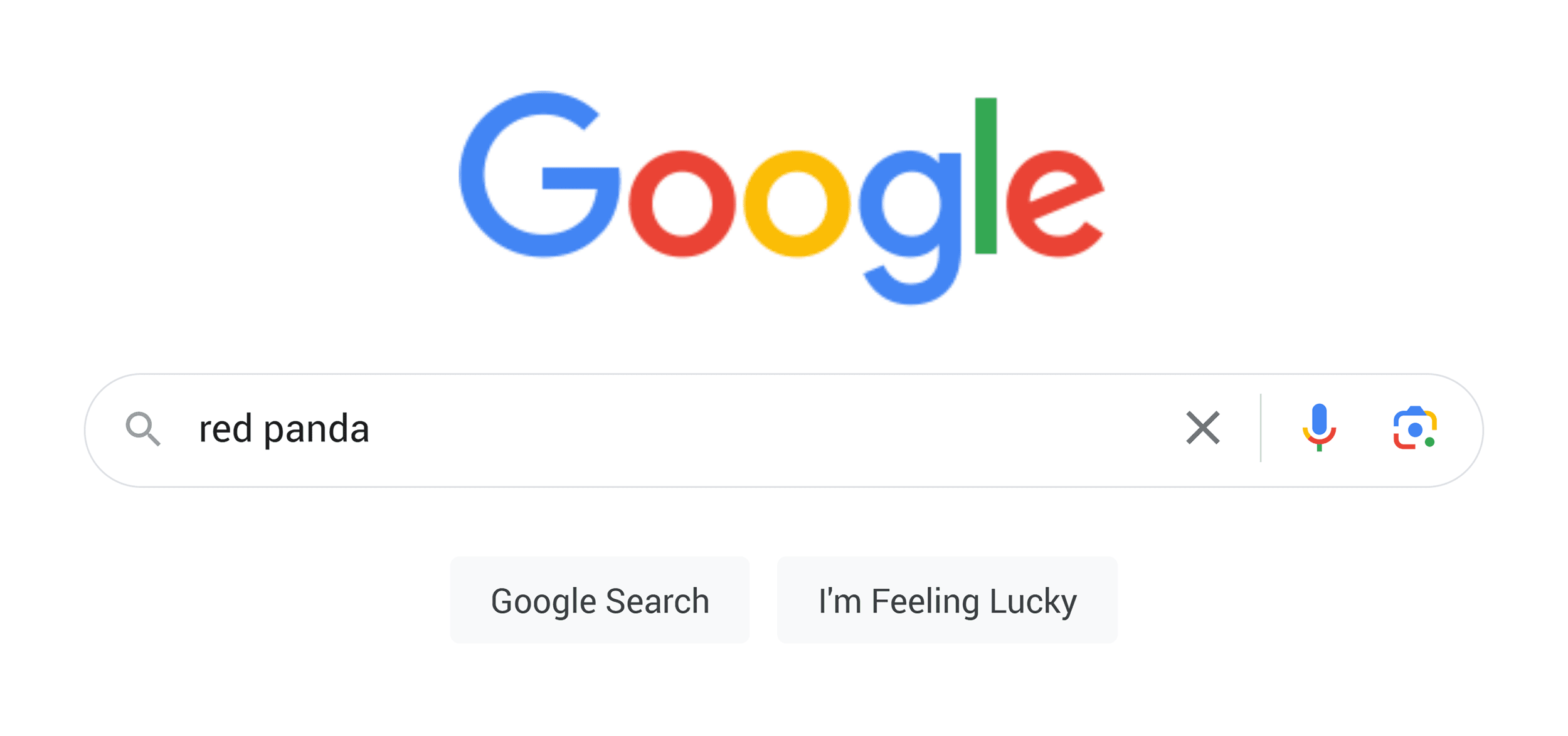
接下来,单击“图像”选项卡查找与您的搜索查询相关的图像。
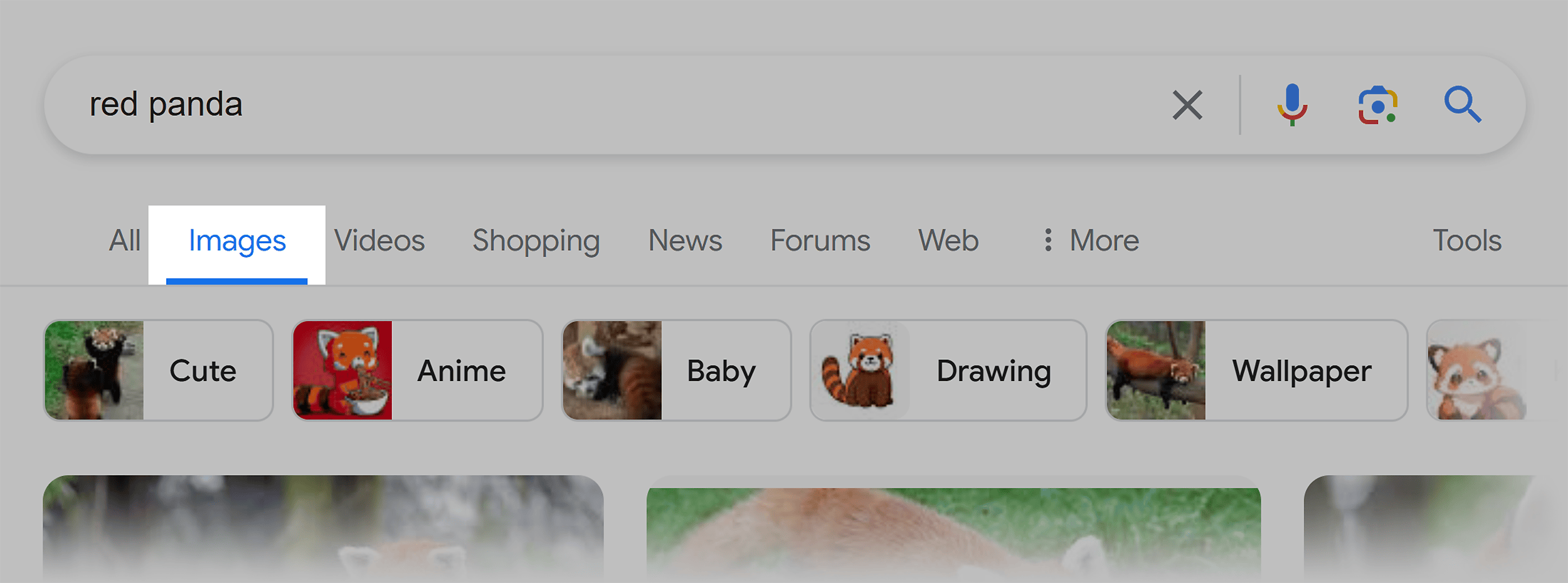
单击您需要更多信息的任何图像。这将在屏幕右侧的扩展面板中打开图像。

现在,单击图像左下角的 Google Lens 图标。
这将返回与您选择的原始图像匹配的图像列表。单击任何这些结果即可访问特定站点。
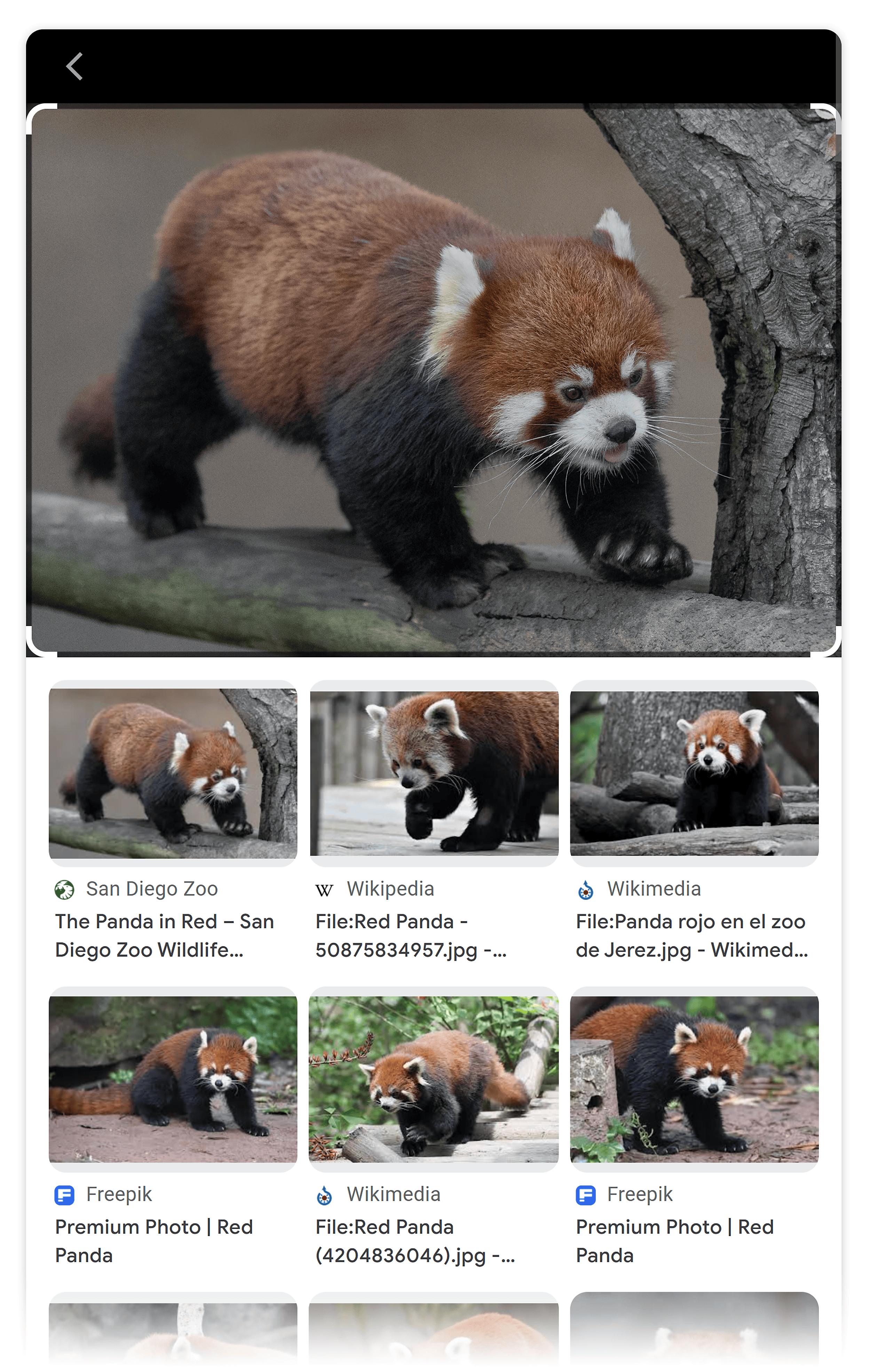
结果页面显示:
- 对象名称
- 相关搜索词
- 所有有此图片的网站
使用网站图片
运行反向图像搜索的另一种方法是直接从网站进行。方法如下:
打开您想要运行图像搜索的任何网站。
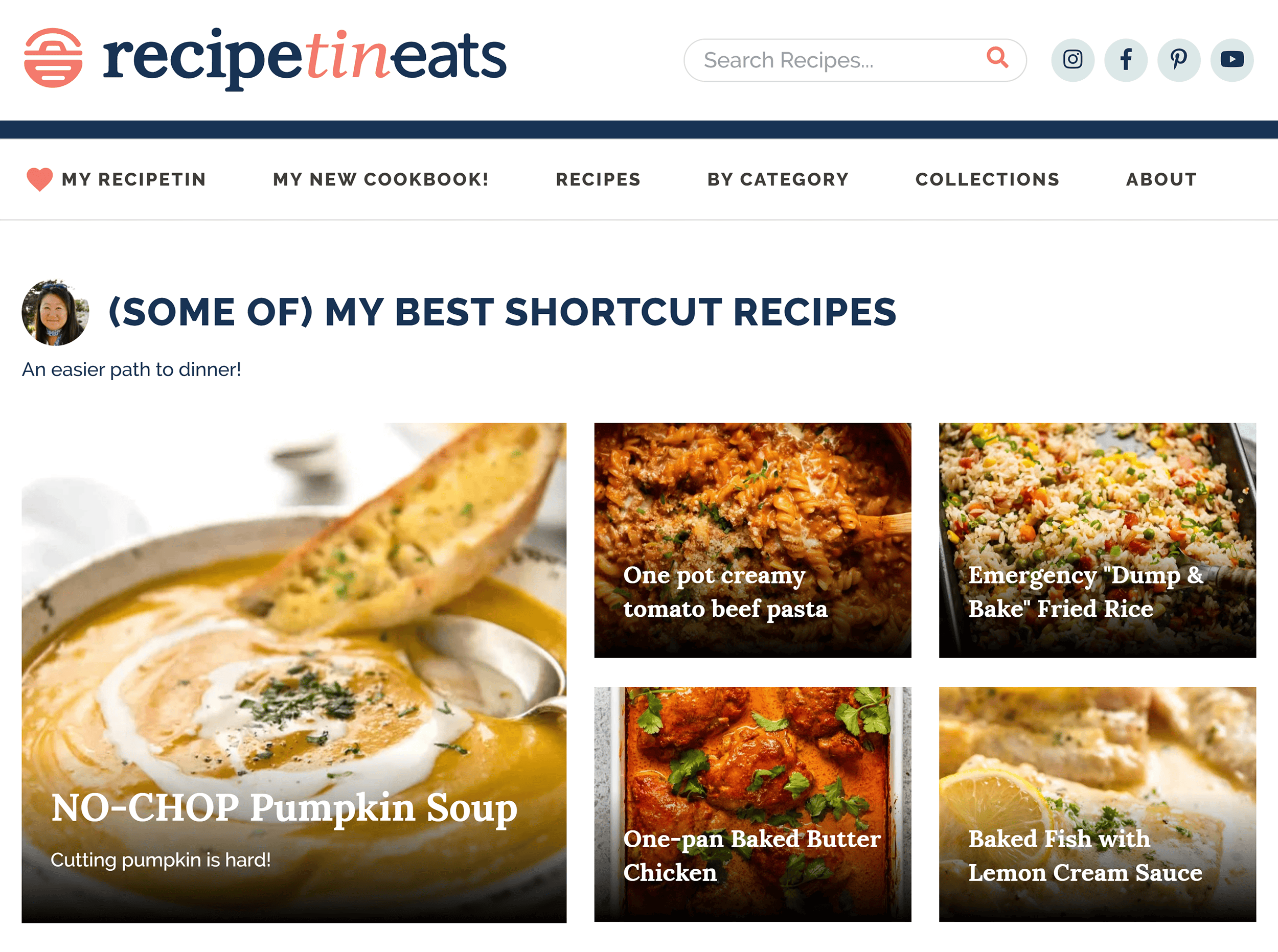
将鼠标悬停在您想要了解更多信息的任何图像上。然后,右键单击图像以访问不同的选项。比如复制、创建二维码、保存等等。
单击“使用 Google 搜索图像”运行反向图像搜索查询。
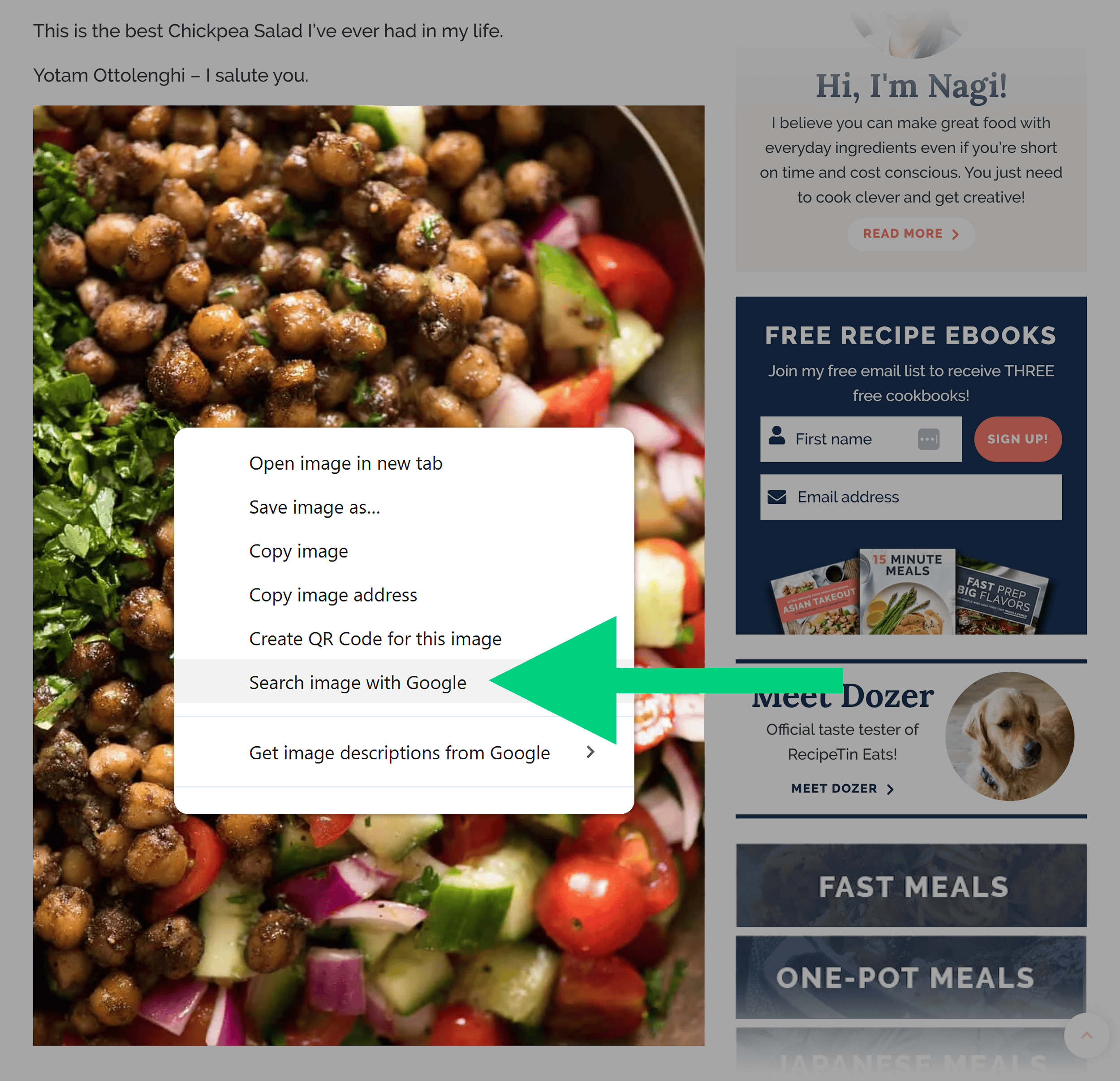
您的浏览器中将打开一个新的弹出窗口,您将看到类似的图像。
结果页面向您展示如何:
- 找到图片来源
- 搜索图像、提取文本或翻译
- 查看与原始图像匹配的多张图像
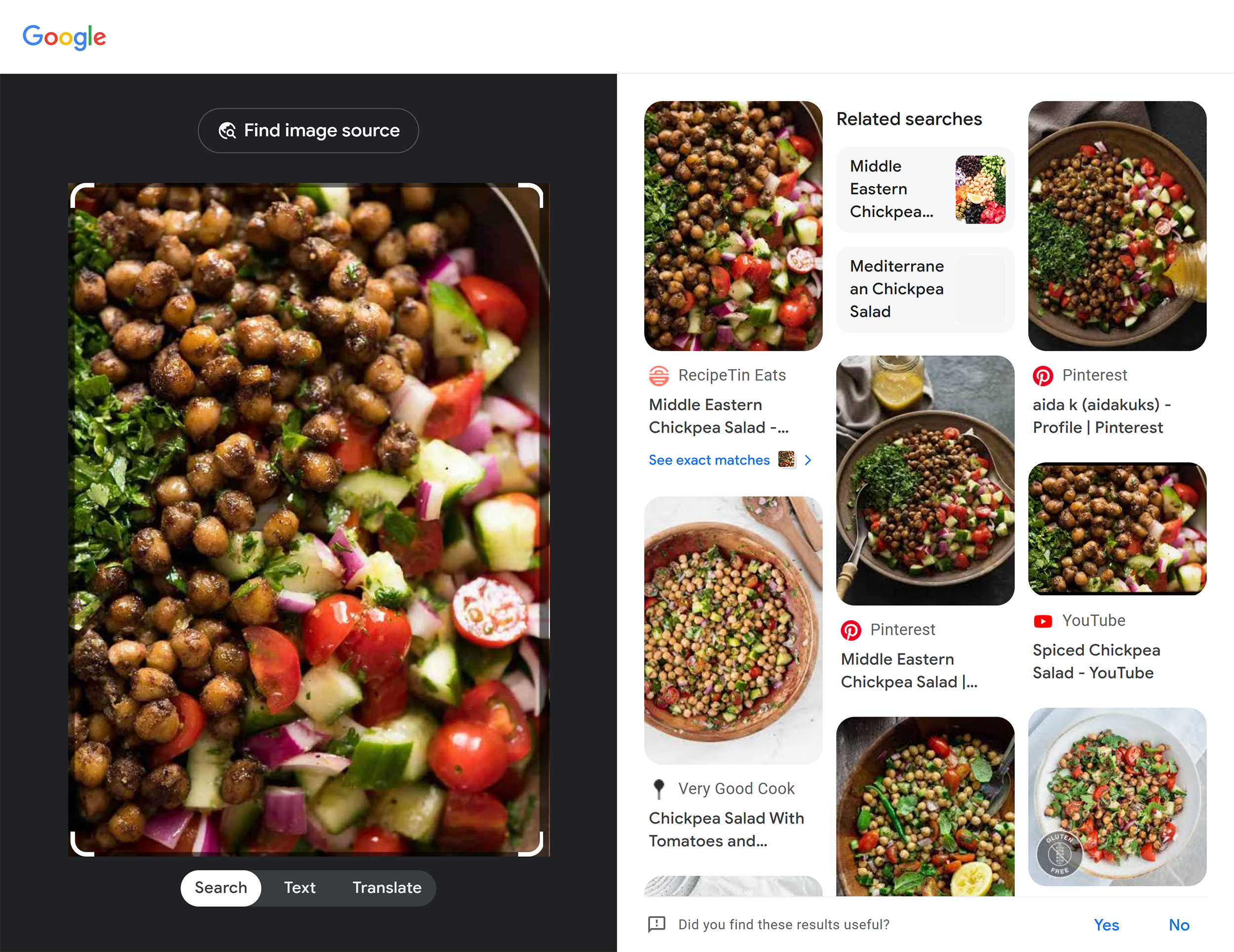
使用图像地址
您还可以使用图像地址反向搜索图像。请按照以下步骤操作:
找到您要在 Google 上搜索的图片。
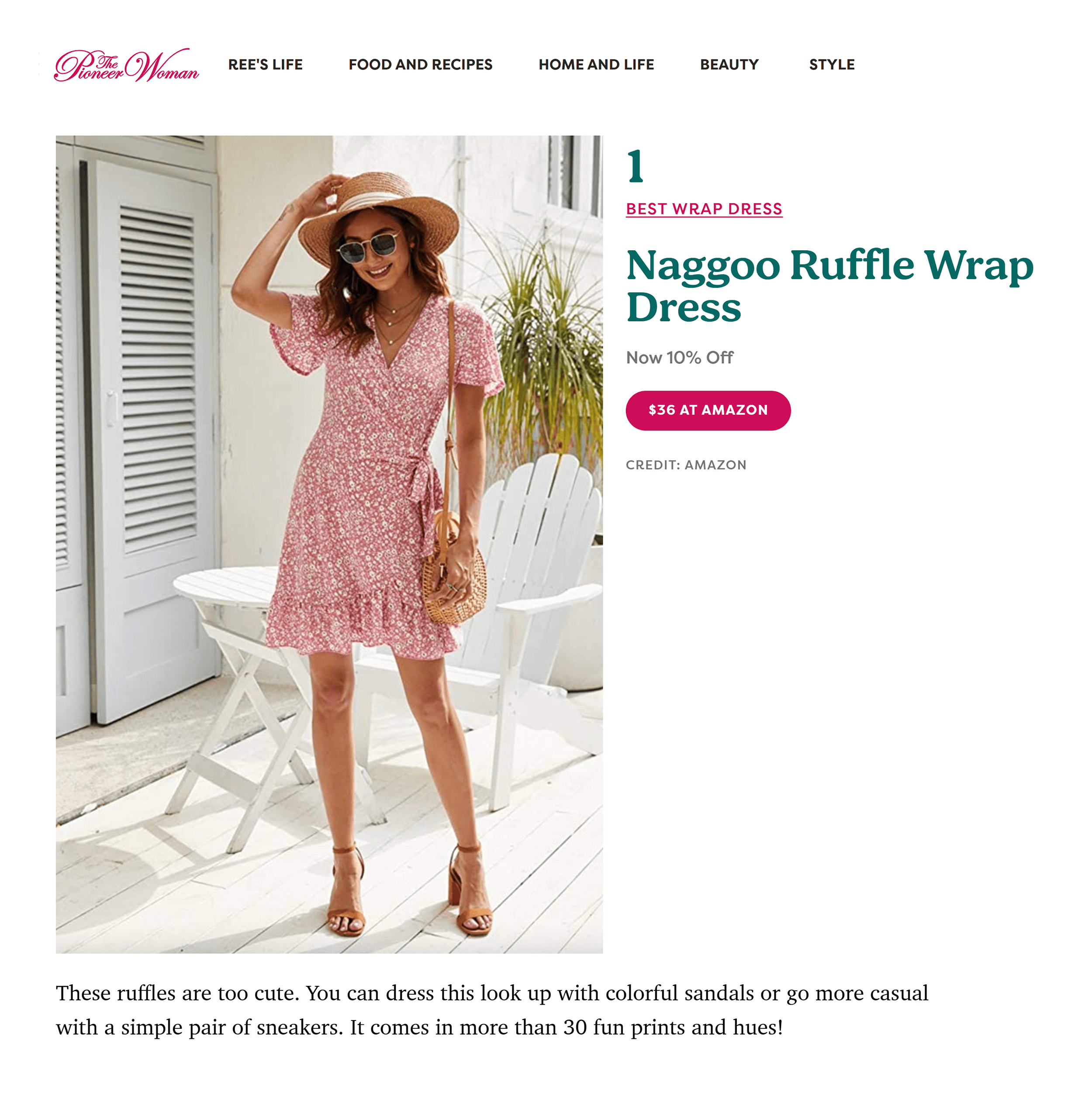
右键单击图像。然后,单击“复制图像地址”以获取搜索查询的链接。
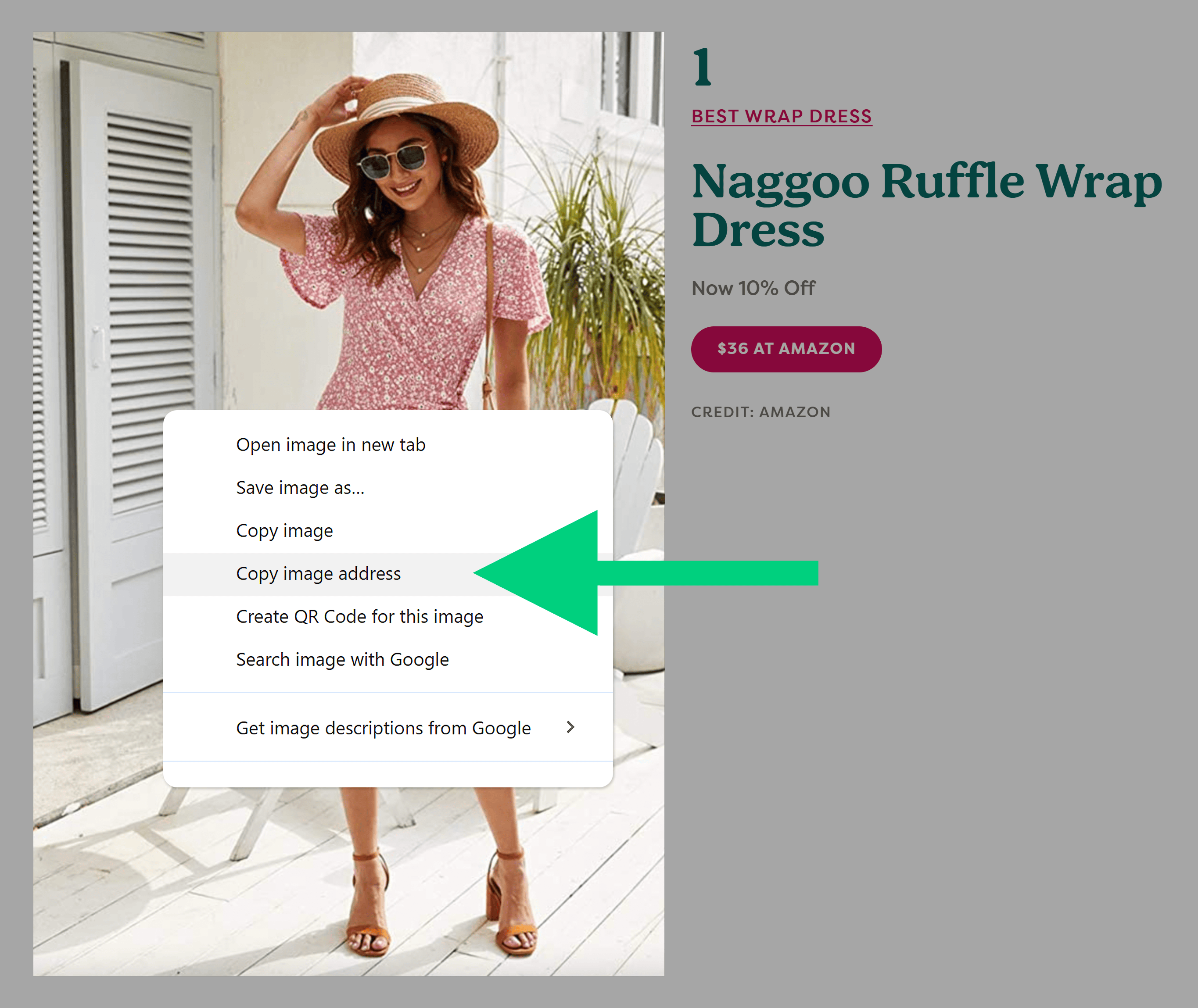
接下来,转到 Google 主页并单击 Google Lens 图标。
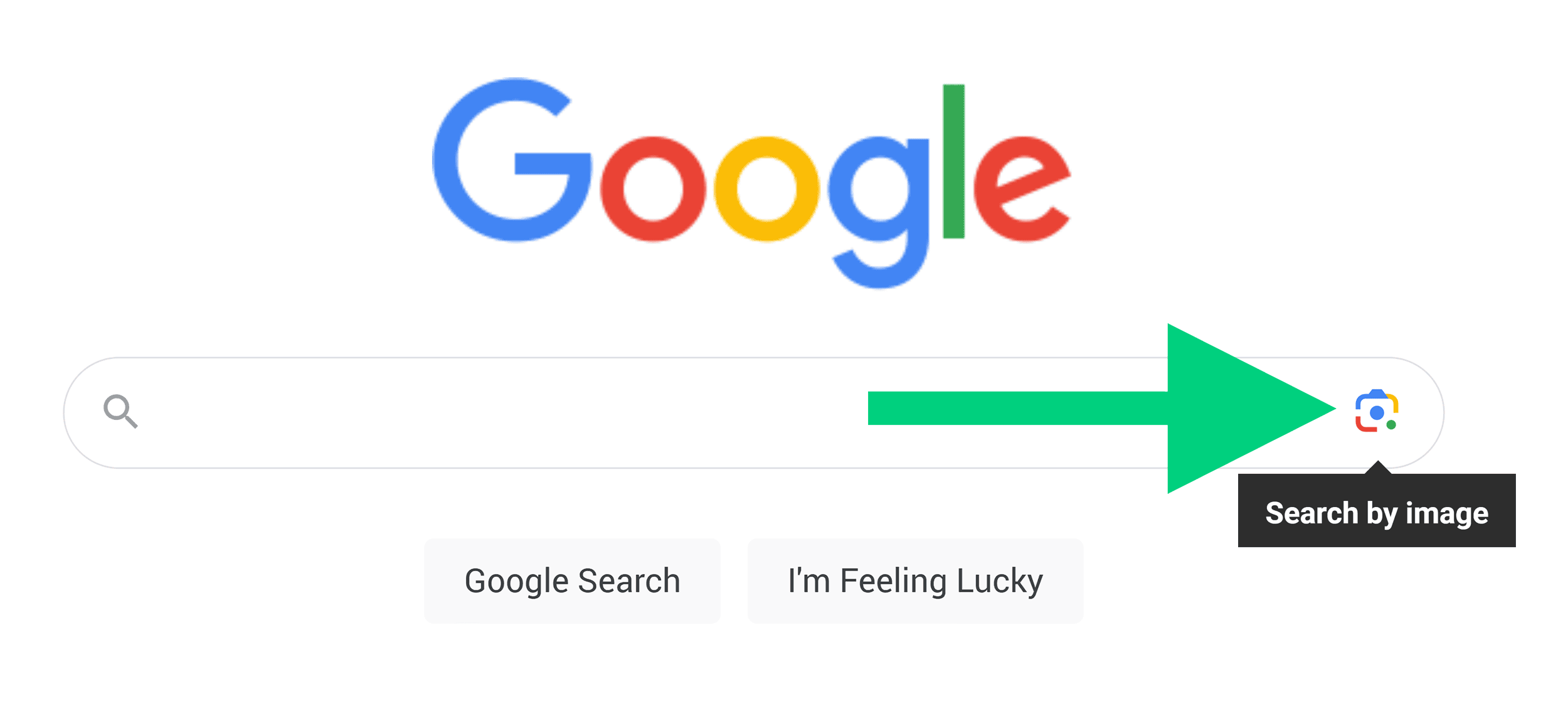
在这里,您将看到添加图像链接以运行搜索的选项。
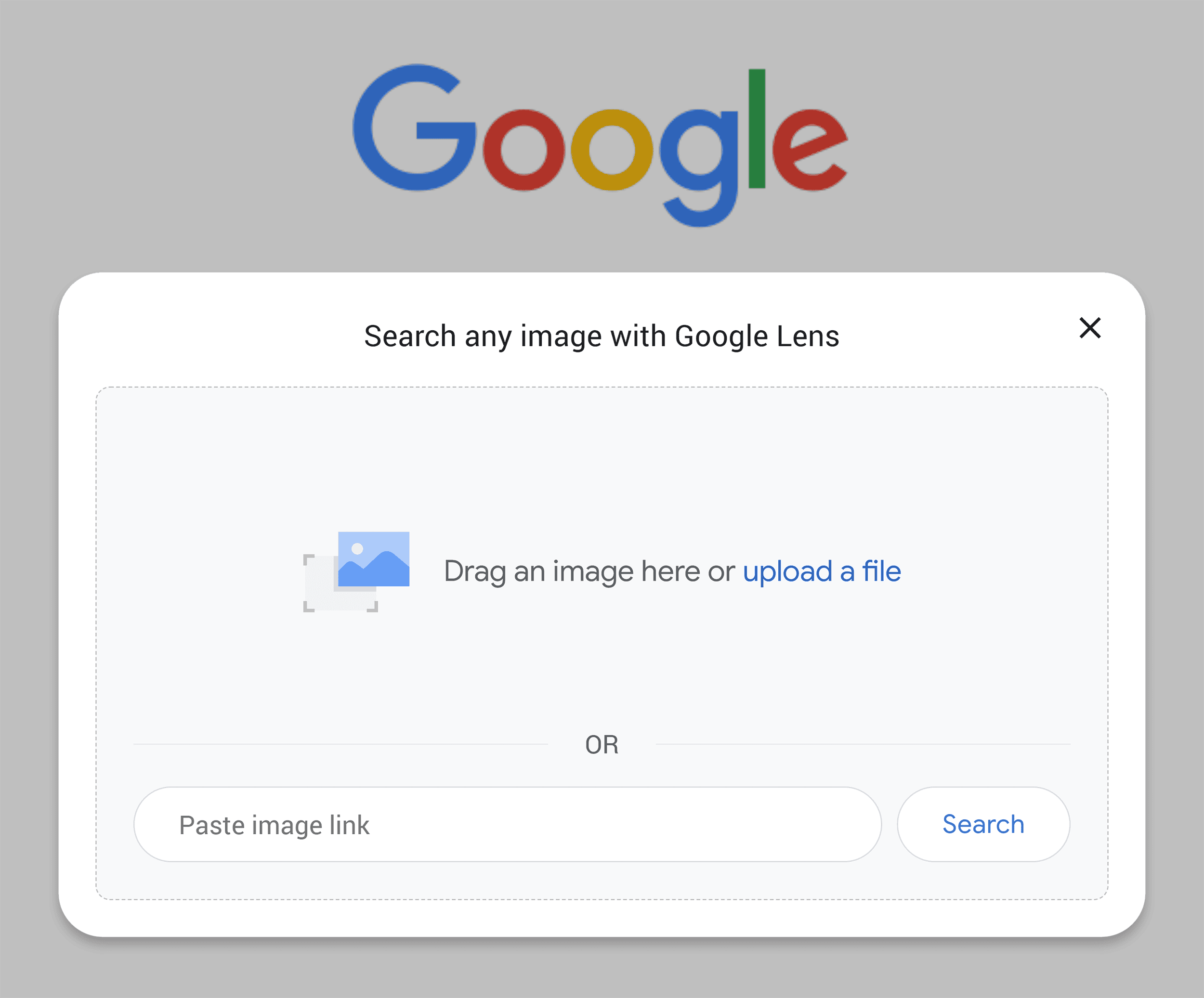
添加链接并点击“搜索”即可查看与原始图像匹配的各种结果。
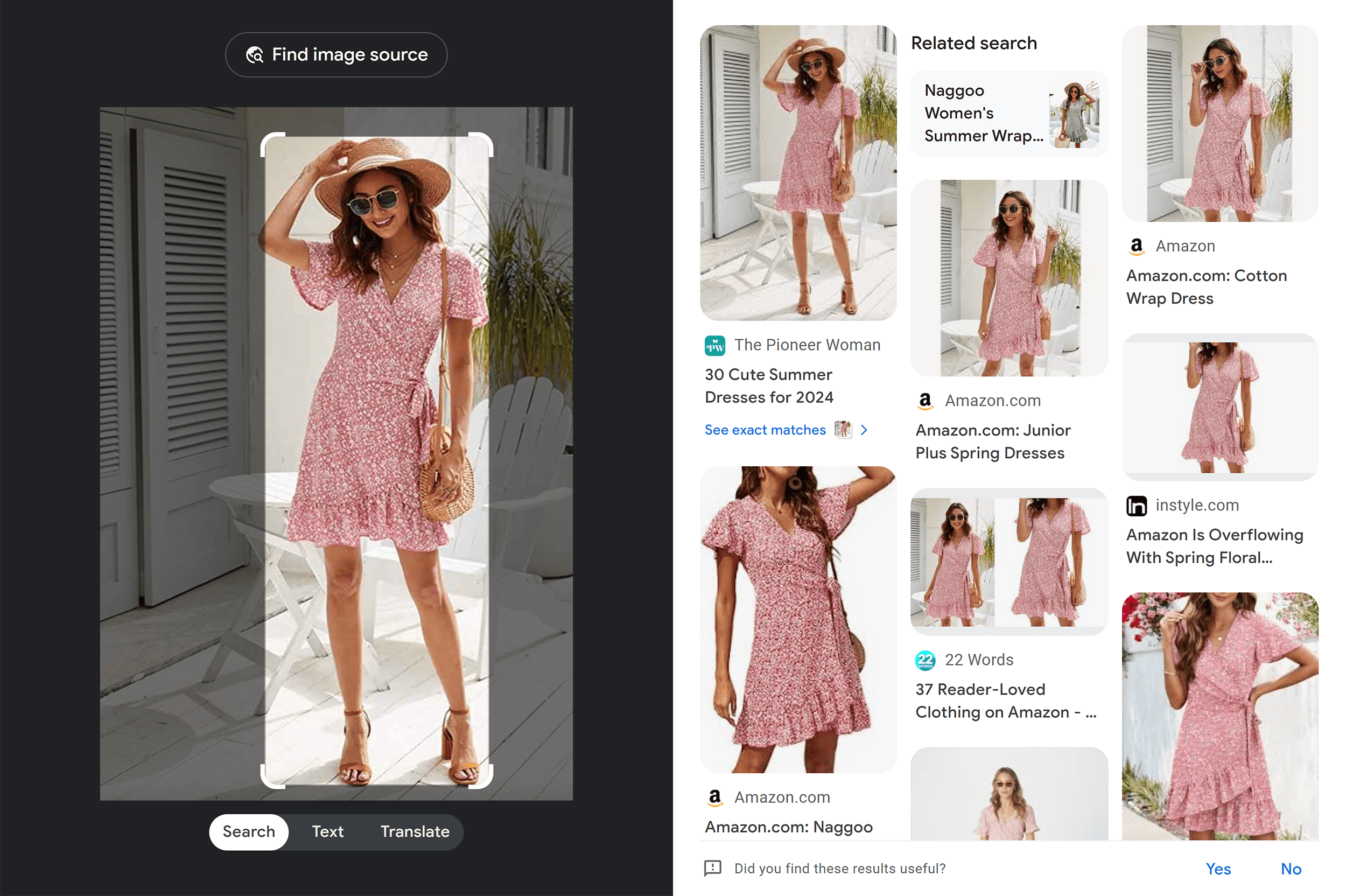
使用本地存储中的图像
您还可以从设备上传文件以运行反向图像搜索。方法如下:
转到 Google 主页并单击 Google Lens 按钮。
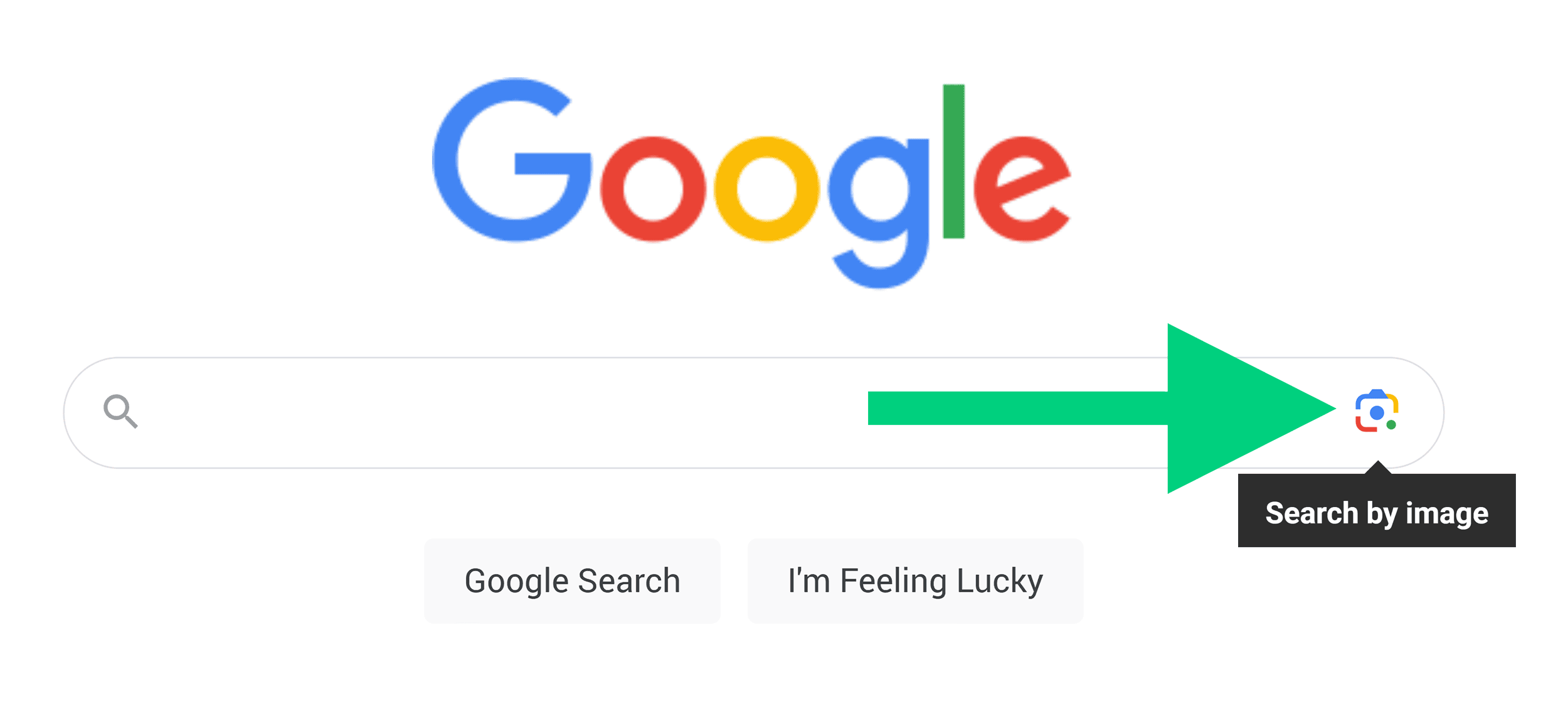
在这里,单击“上传文件”以添加设备中的任何图像。
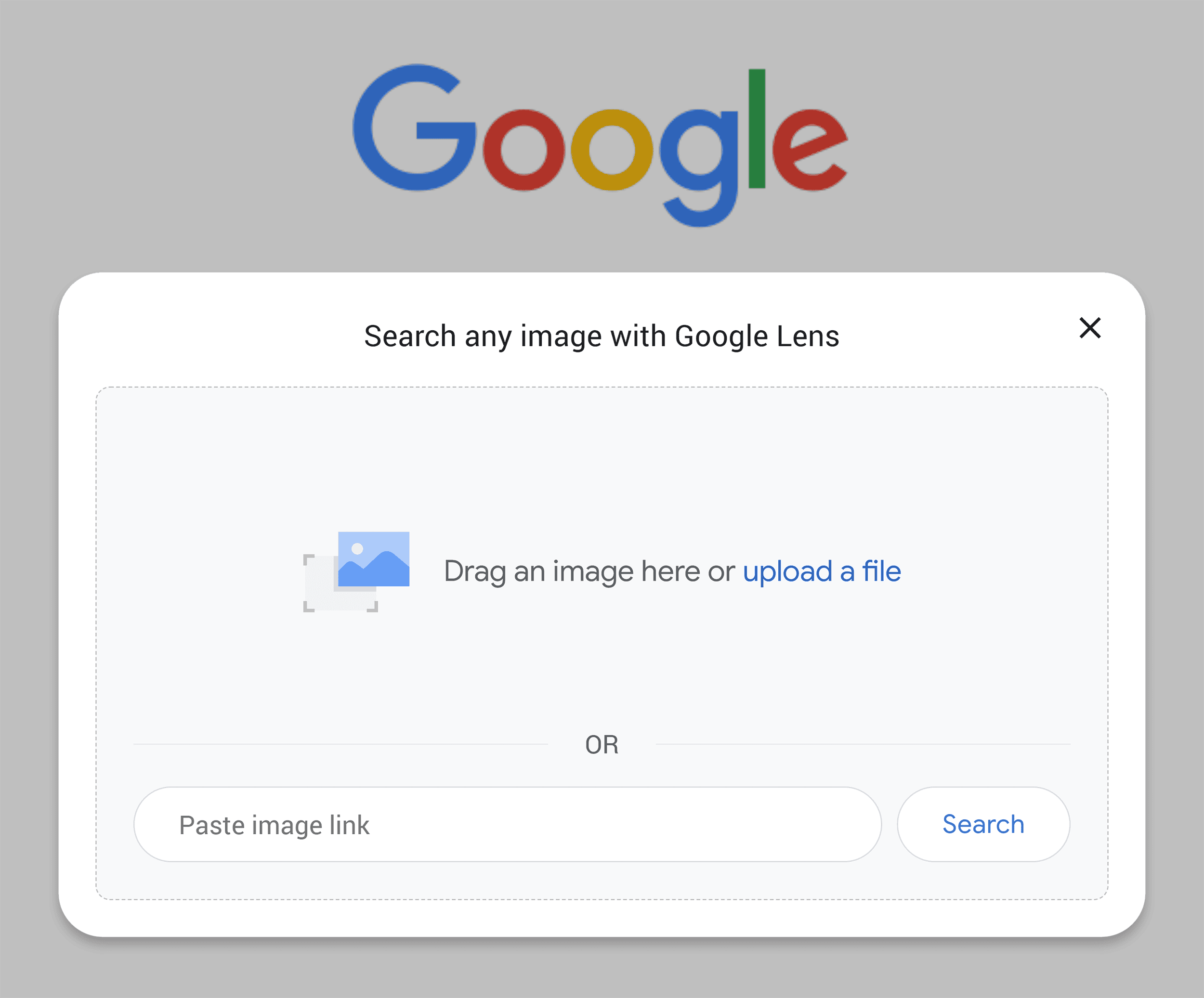
Google 将返回几张与您上传的图片相匹配的图片。您可以找到列出此图像的不同网站,并访问它们以查找有关它的更多信息。
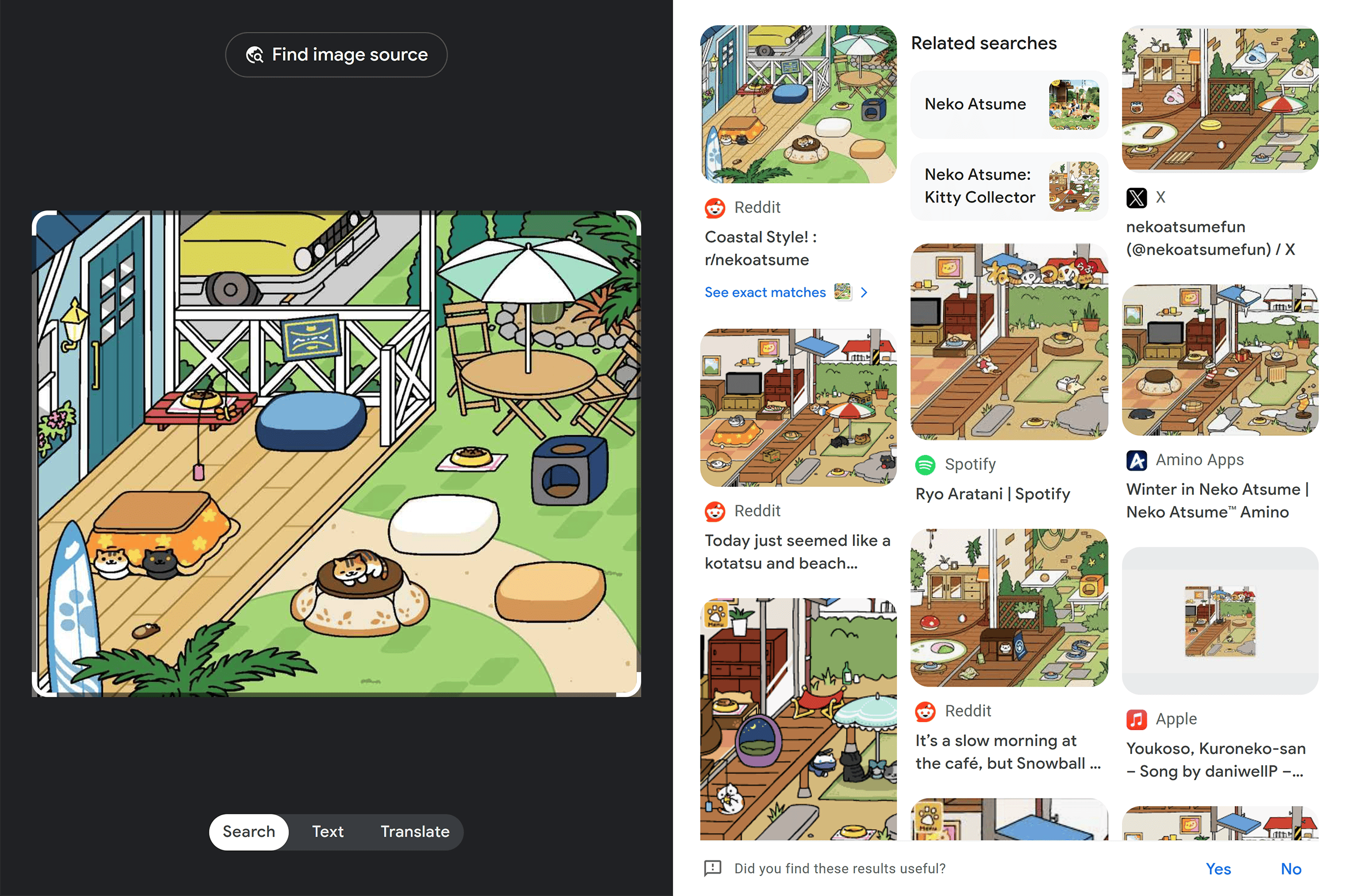
您也可以使用此方法来搜索视频。只需从视频中截取屏幕截图,将其上传到 Google 图片搜索,您就可以看到多个图像和视频结果。
使用反向图像搜索的 5 种方法
反向图像搜索有许多有用的应用程序。每个都有独特的好处。
1. 识别原始图像来源
反向图像搜索最常见的用例之一是查找图像的原始来源。
点击Google Lens中的“查找图片源”,您将看到使用过您正在搜索的图片的网站列表。
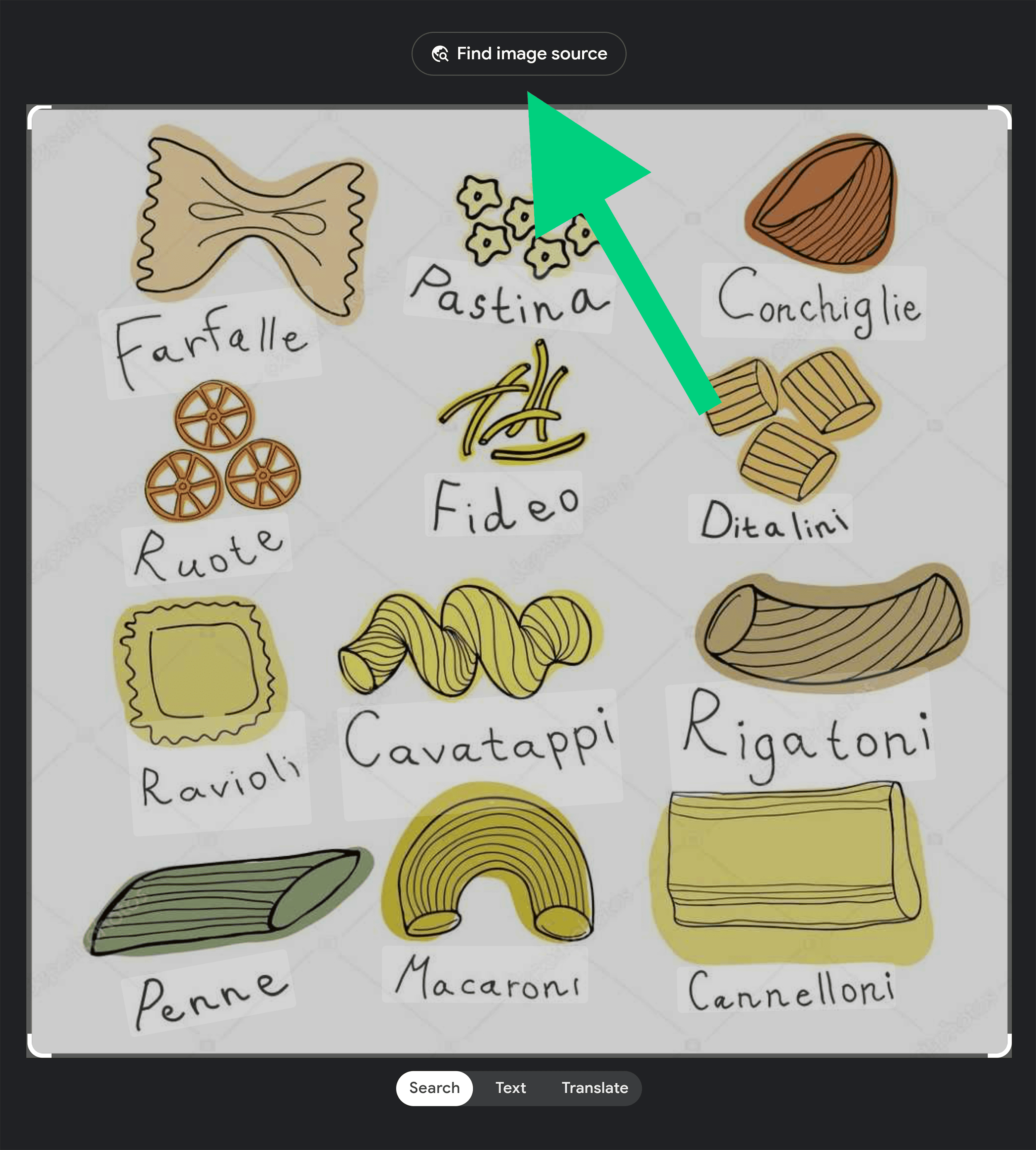
然后,找到发布日期最早的结果来识别原始创建者。在此示例中,最早发布的数据适用于 Shutterstock 页面。将 Shutterstock 作为原始图像来源。
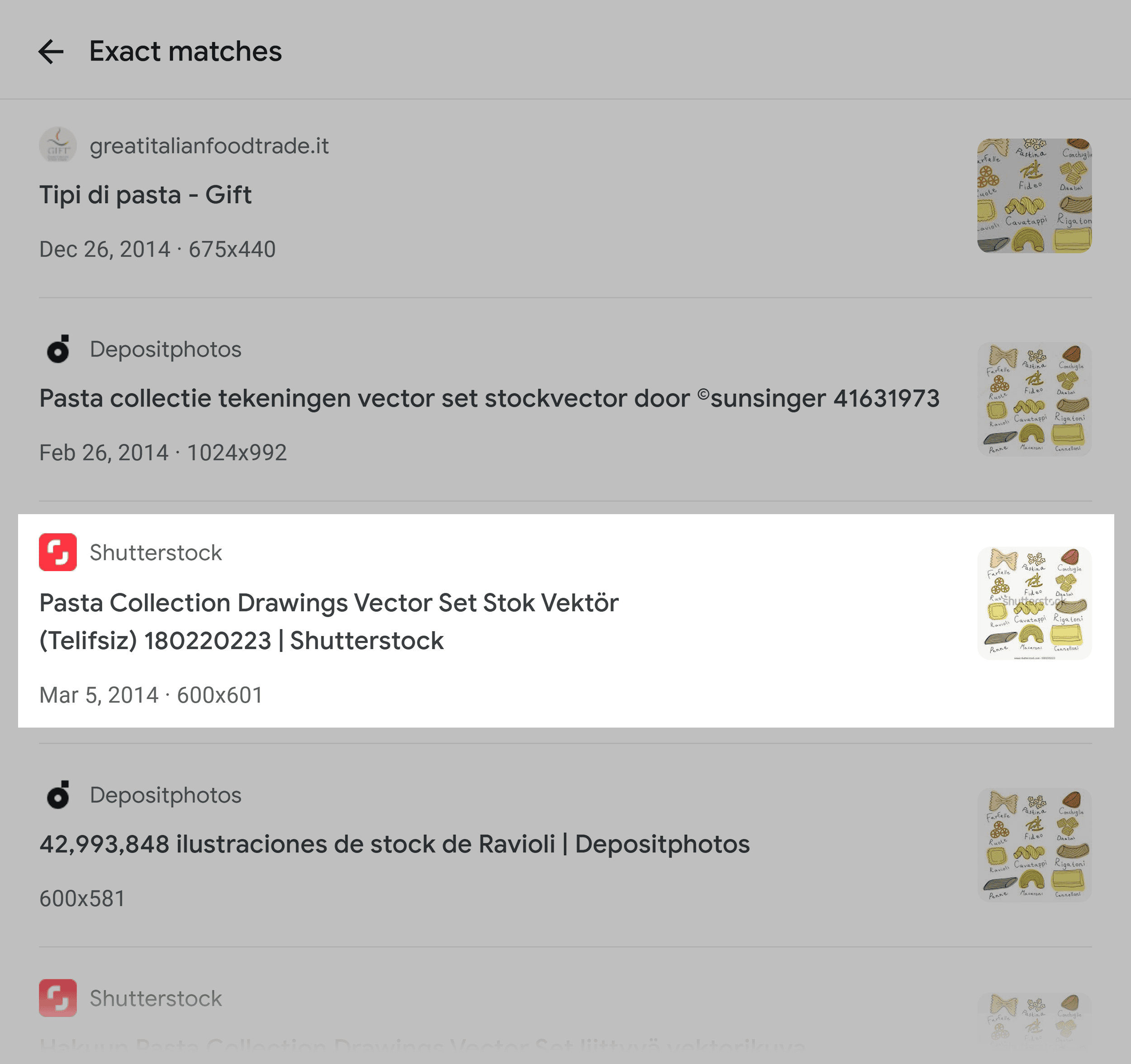
虽然这种技术并非万无一失,但您可以使用它来查找并验证图像的潜在来源,以避免侵犯版权。
2. 搜索产品
想购买产品但找不到销售该产品的好商店?反向图像搜索可以帮助您找到该产品的多个卖家。
只需搜索产品的照片(最好带有包装)。搜索结果将显示列出或提及该产品的所有网站。
例如,在这张图片中搜索棋盘游戏 Targi,您可以看到不同的地方可以购买该游戏或了解有关该游戏的更多信息。
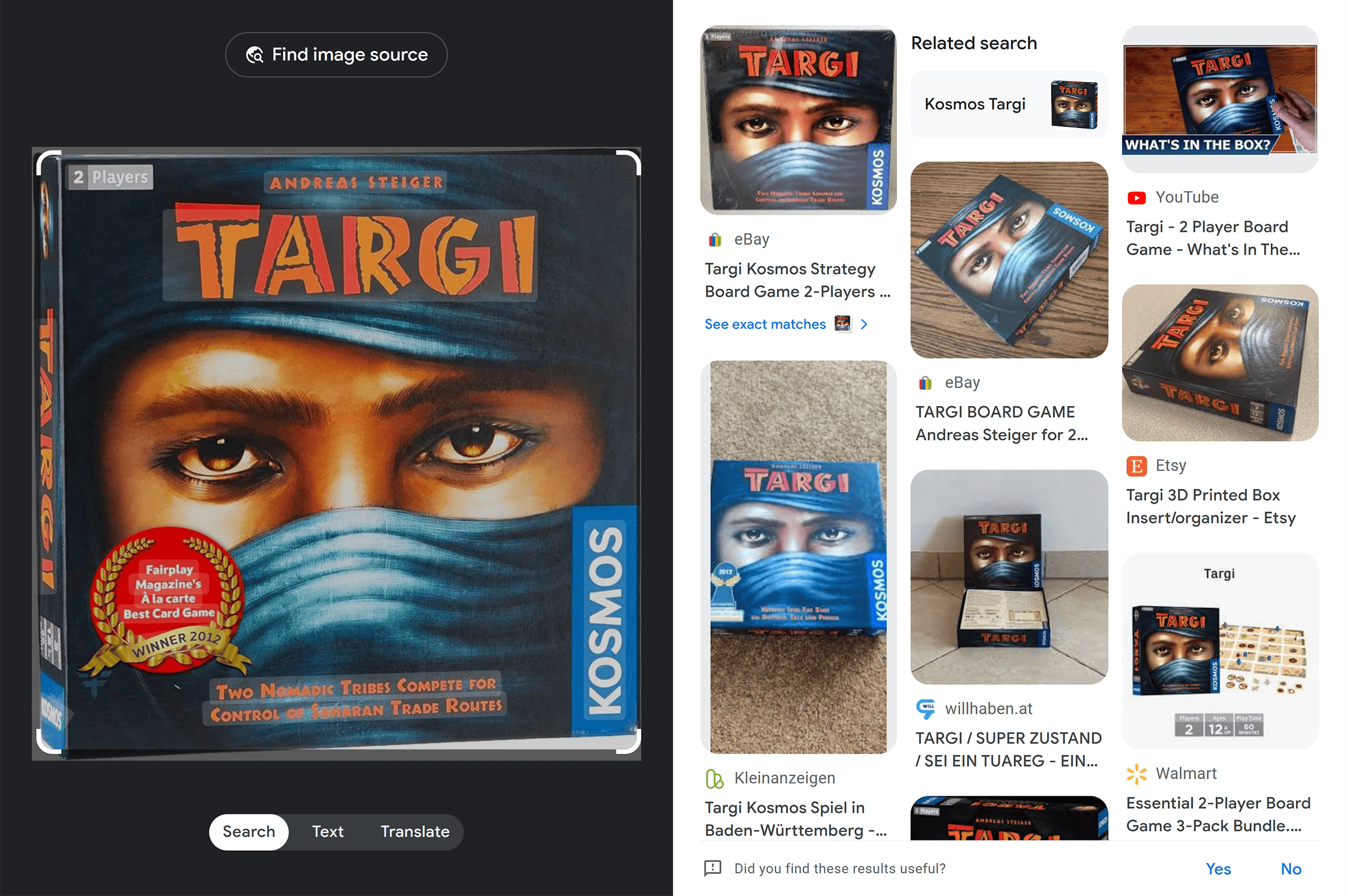
在线商店的结果带有价格标签。因此,您可以轻松导航到卖家的网站来购买产品。
3. 查找图像的更高分辨率版本
反向图像搜索的另一个好处是找到图像的更高质量版本。
由于图像搜索会显示相同或相似图像的多个结果,因此您可以打开其中任何一个来查找更高分辨率的版本。
在此示例中,图像搜索在不同站点上显示相同的图像。
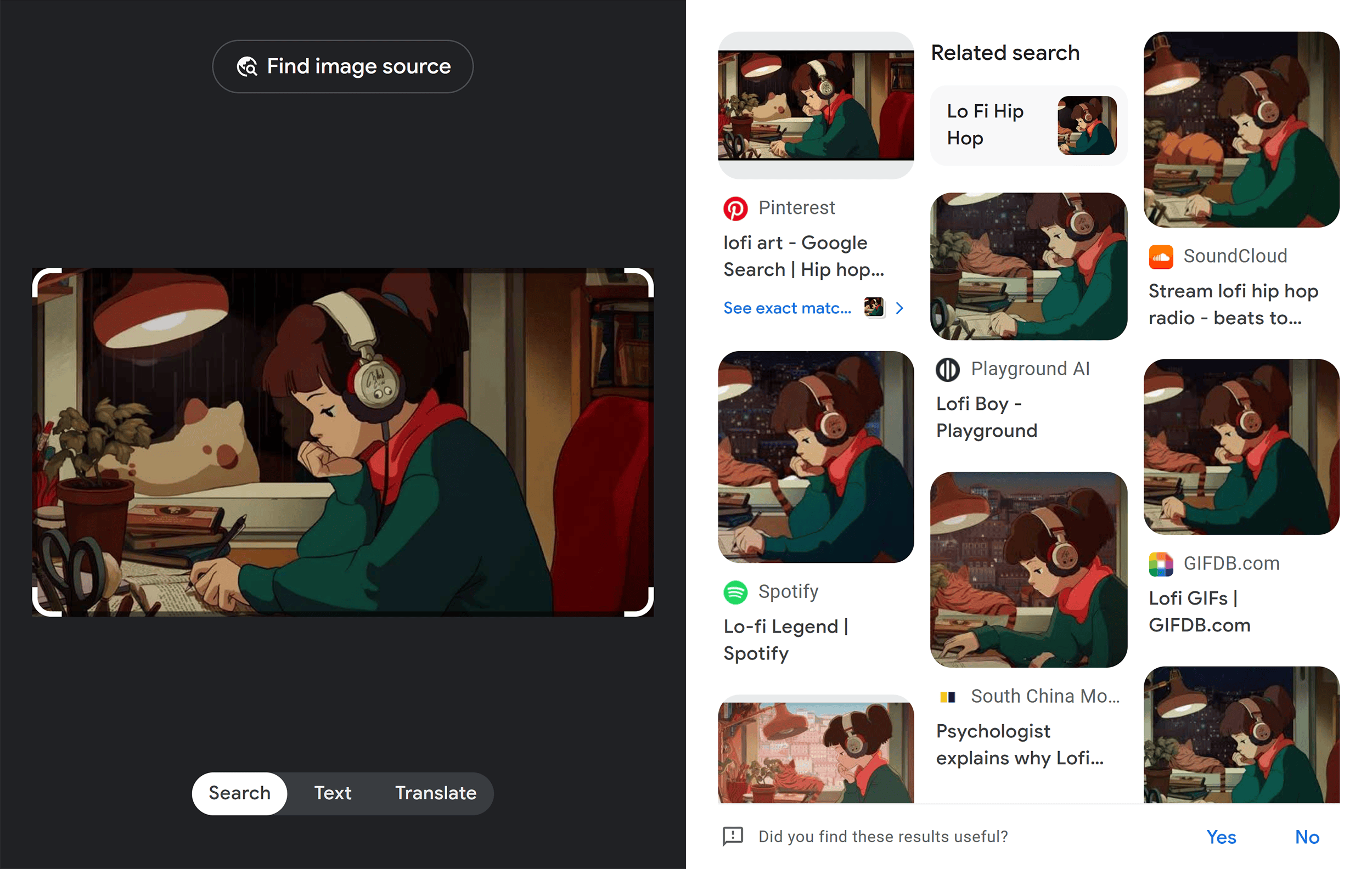
单击“查找图像源”,您将获得包含您的图像的网站列表。您可以从那里选择最优质的选项。
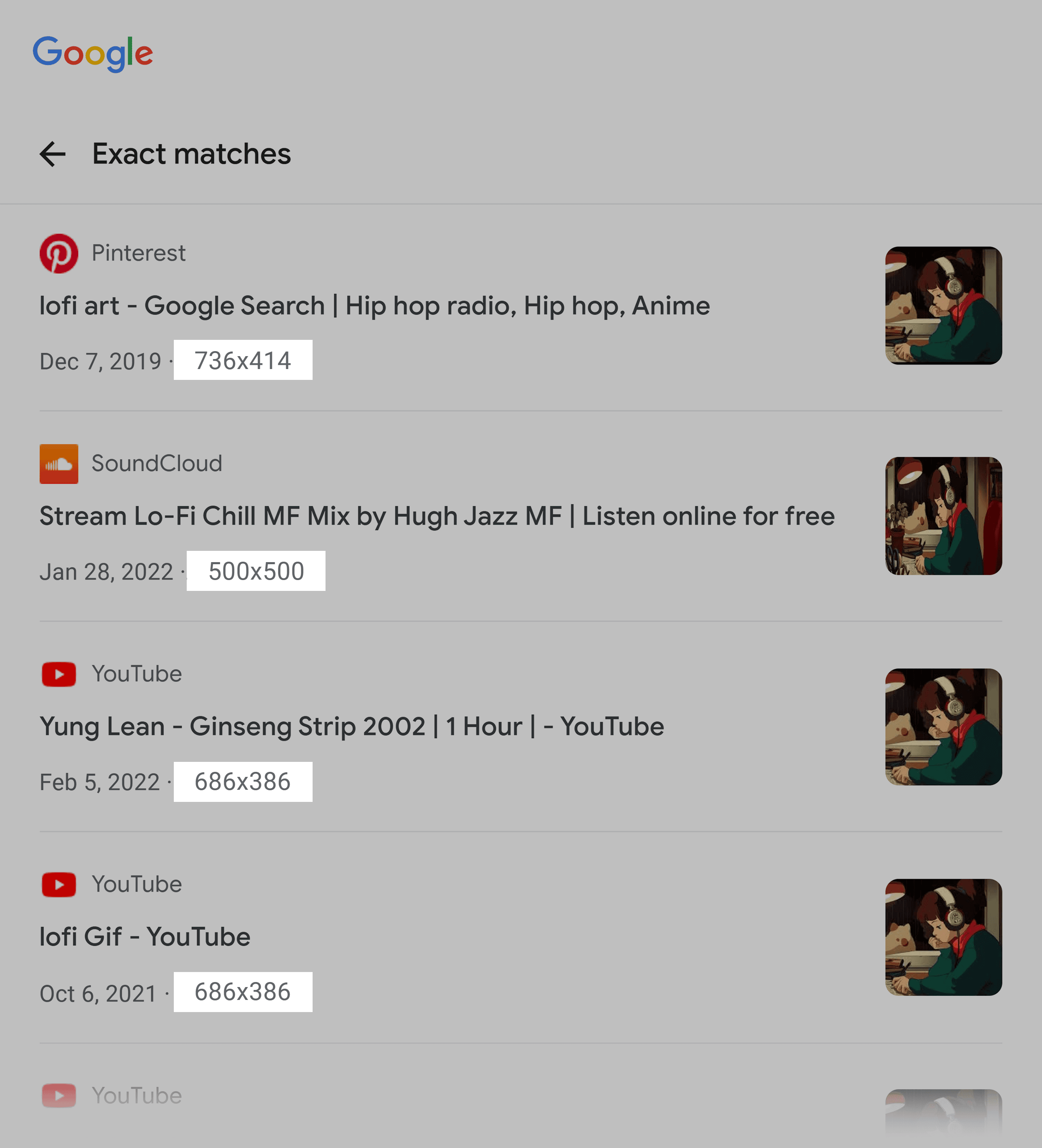
4.从其他网站获取反向链接
反向图像搜索对于营销人员来说非常有用。您可以使用您的图像来发现网站,但不会将您的网站链接为来源。
然后,要求他们将您归为图像来源并获得反向链接。
这是从权威网站获取反向链接的一种有机方式。
例如,我们 Backlinko 的设计师团队创建了这个图像,目前有多个网站在使用。
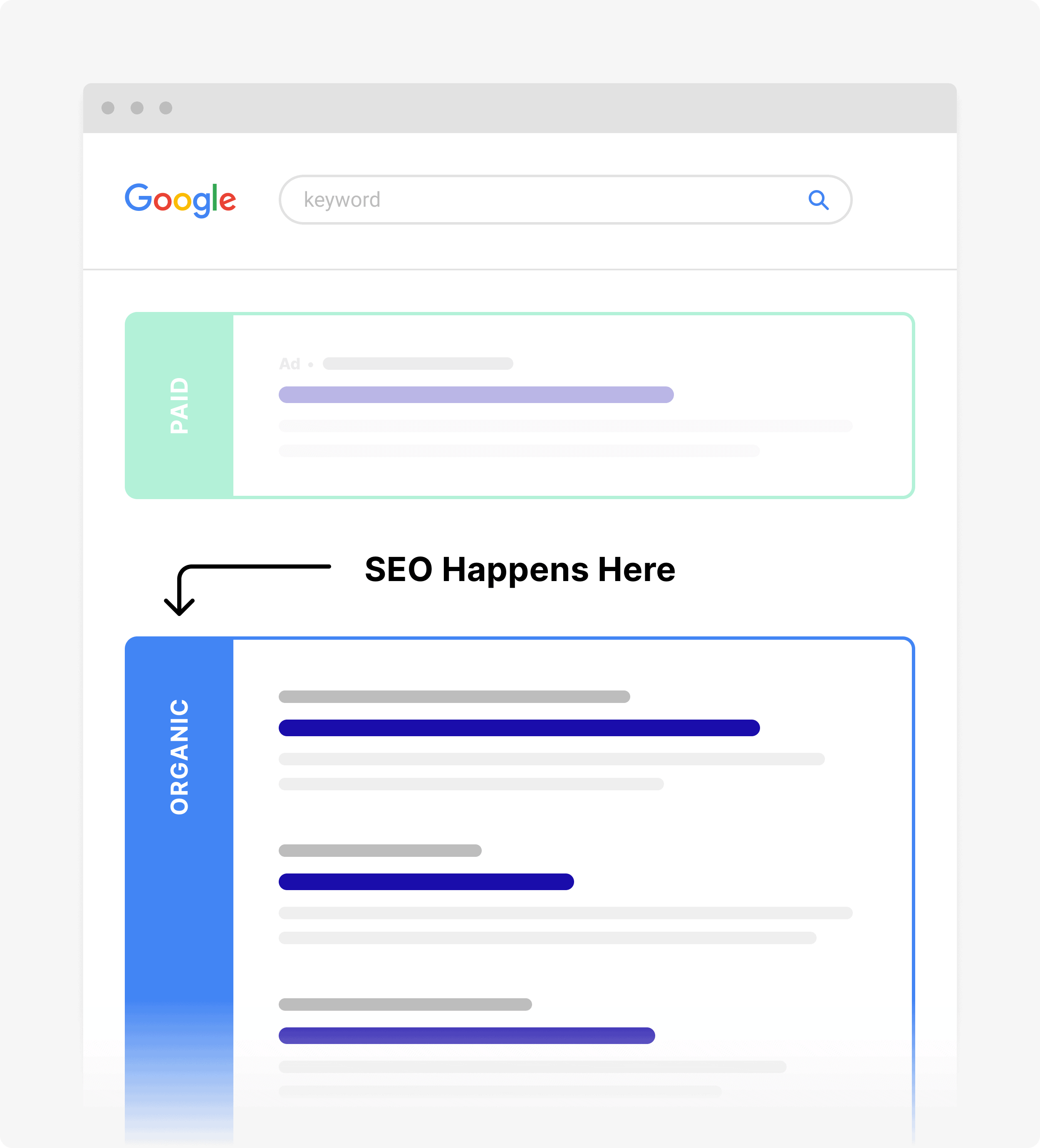
我们可以要求所有这些网站将我们的文章归为原始来源。帮助我们获得更多指向我们网站的反向链接。

5. 检测版权侵权行为
如果您是艺术家或插画家,您可以使用反向图像搜索来识别未经许可使用您作品的网站。
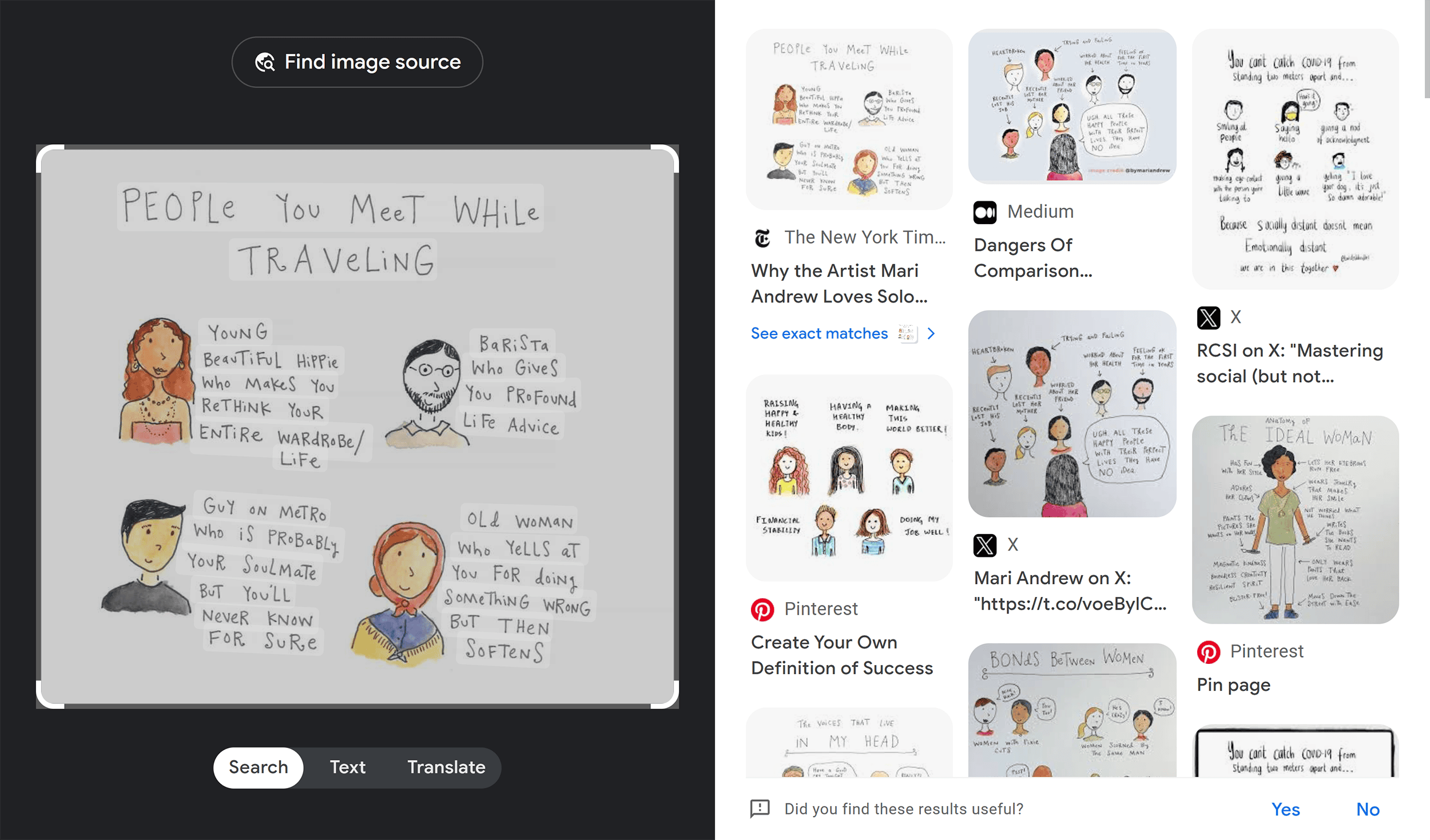
通过图像搜索,您可以找到使用您的作品的网站。如果这些网站未经授权使用您的作品,则构成版权侵犯。
这是一个例子,插画家 Mari Andrew 的作品被多个网站使用。
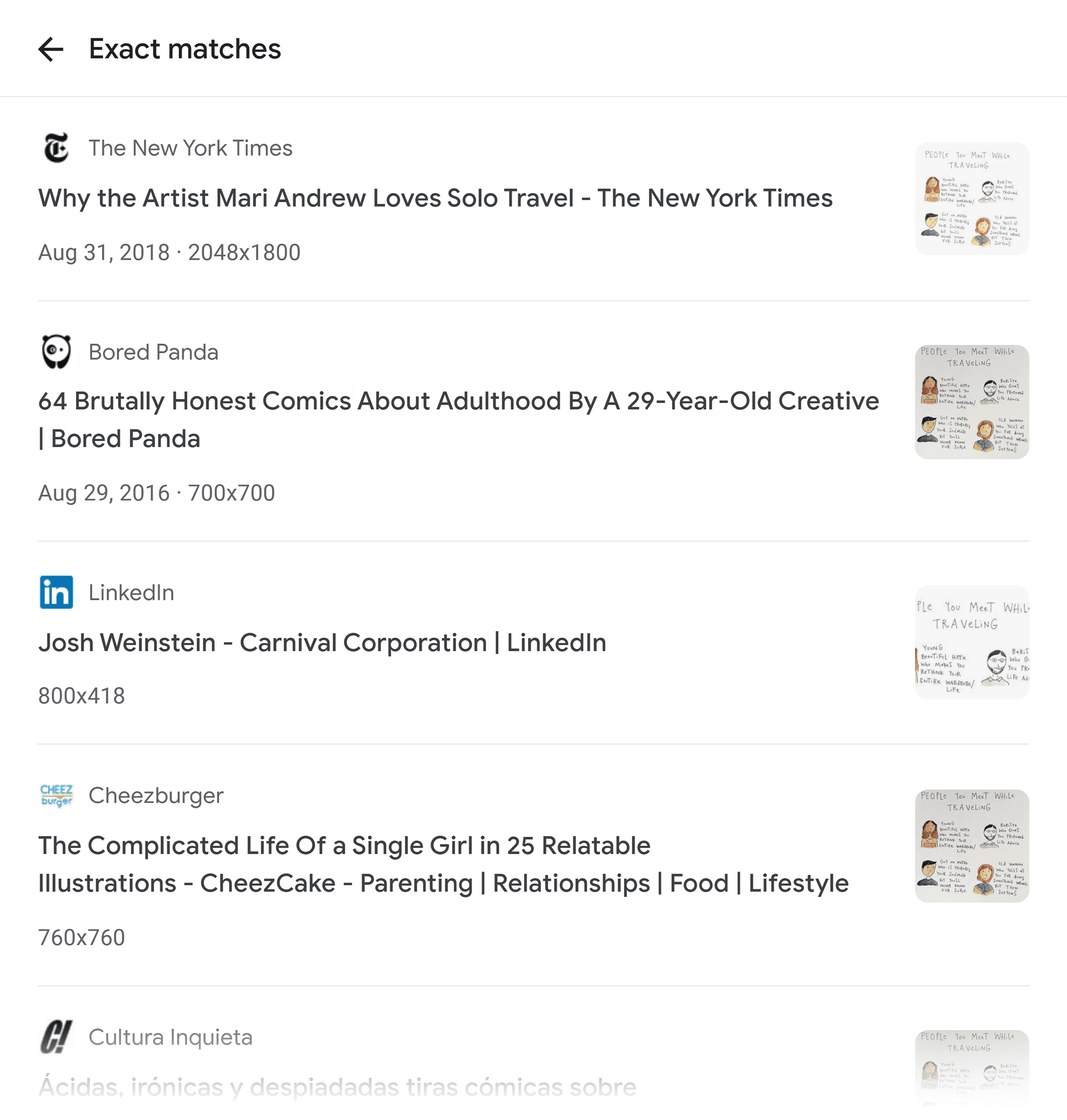
有效反向图像搜索的 4 个技巧
无法通过反向图像搜索获得最佳结果?你可能做错了。
请记住这四个提示,以便从图像搜索查询中找到准确的信息。并过滤掉不相关的结果。
使用高质量图像以获得更好的结果
您可以对任何类型的图片执行反向图像搜索。但如果它是像素化或模糊的图像,您可能会得到不相关的结果。
为什么?
因为搜索引擎无法检测到图像中的主要对象。
例如,在该图像搜索中,图片模糊且失焦。这就是搜索结果与它不完全匹配的原因。

发生这种情况是因为搜索算法必须依靠猜测来显示可能与您的搜索相关或不相关的结果。
借助高分辨率图像,您可以为算法提供更多上下文来运行有针对性的搜索。高质量图像还提供更好的数据点,如颜色、图案、文本等。
使用搜索引擎提供的附加过滤器
您可以通过应用高级搜索过滤器使反向图像搜索更加集中。以下是不同搜索引擎中可用的过滤器:
- 关键字: Google 和 Yandex 允许您搜索相关关键字以找到更好的结果。虽然 Google 会显示一个相关关键字,但 Yandex 会为您提供多种选项来继续进行图像搜索。
- 解决方案:在 Yandex 上运行反向图像搜索时,您还可以找到特定尺寸的图像。您会看到相关关键字下方显示不同的尺寸选项。当您单击任何这些尺寸时,它将以此精确分辨率打开图像。
- 相关内容: Bing 的图像搜索显示了可用于查找相似图像的相关搜索列表。单击任何选项即可发现更多与您的原始图片匹配的图像。
使用这些过滤器可以使您的图像搜索更加集中并找到特定信息。
裁剪并聚焦于主要主题
反向图像搜索使用图像中的每个细节来查找匹配的视觉效果。这意味着如果您的图像包含大量文本或不相关的对象,结果很可能与您的原始图像不匹配。
想象一下,您有一张 2010 年的老照片,背景是一辆出租车和一家中餐馆。假设您不记得餐厅的位置。因此,您使用 Google 执行反向图像搜索。
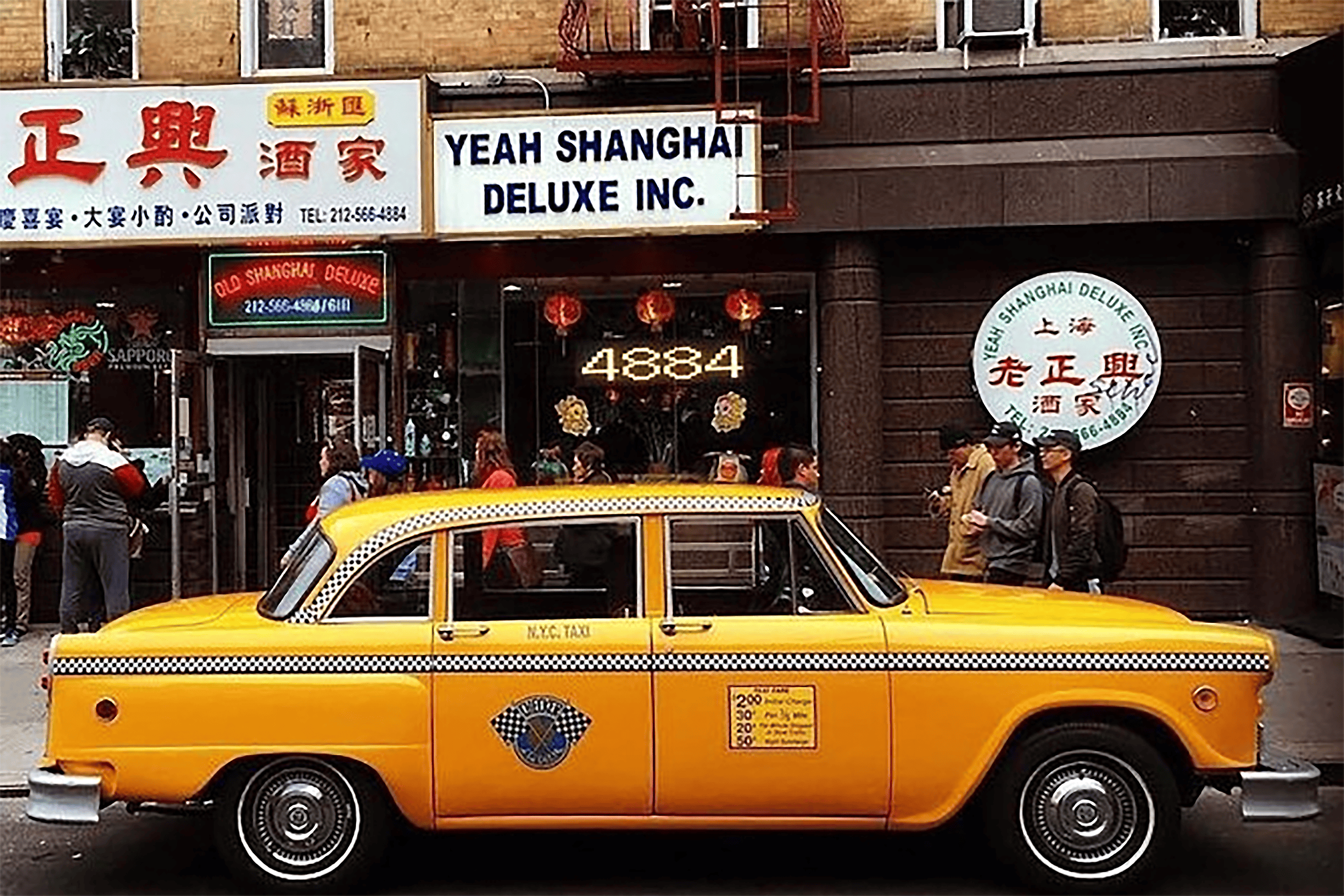
如果谷歌镜头扫描整个图像,搜索可能会集中在出租车而不是餐厅,因为出租车更显眼。向您显示出租车的图片,而不是您感兴趣的特定餐厅。
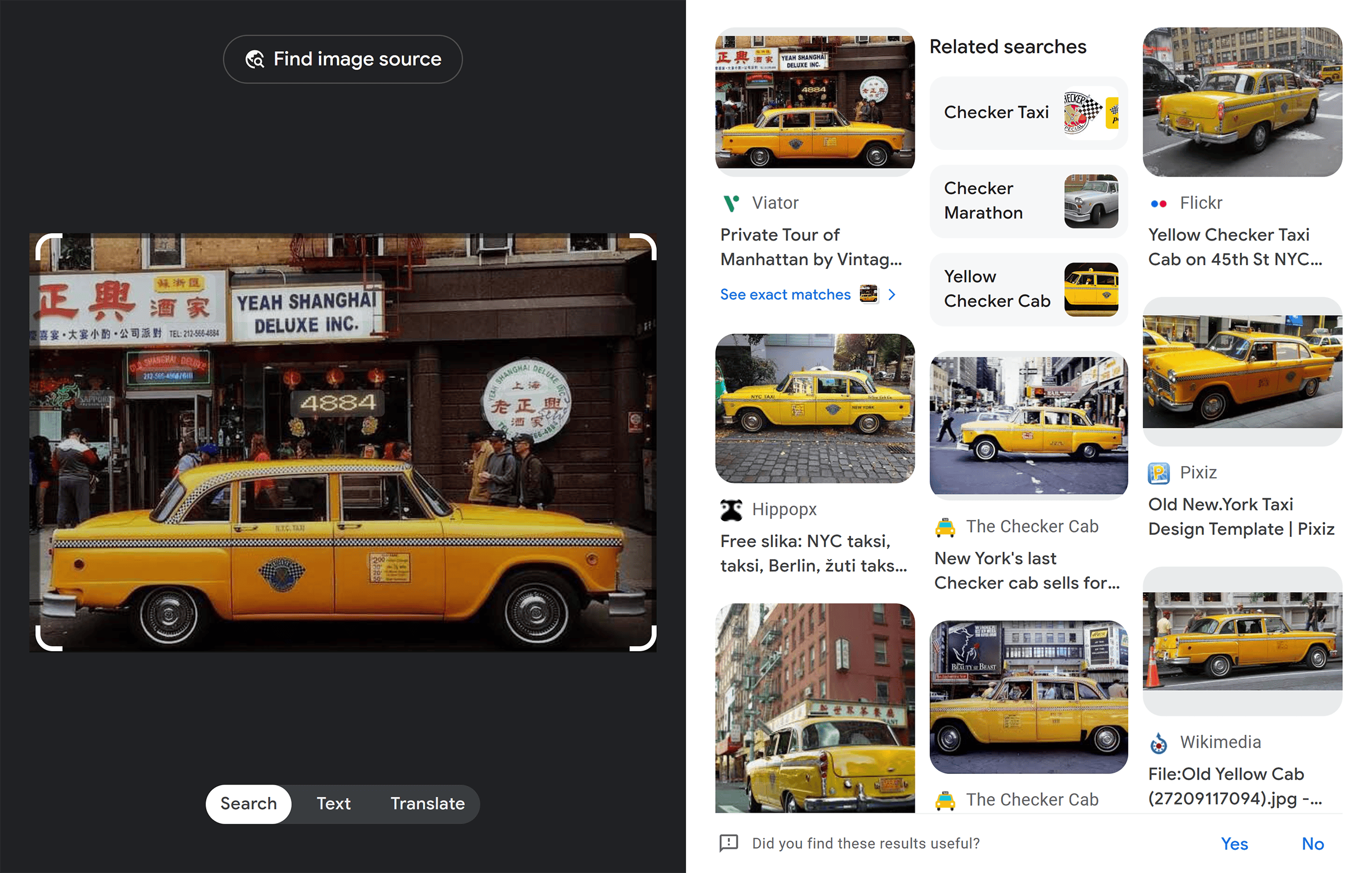
为了增加找到有关餐厅的正确信息的机会,最好裁剪搜索区域以隔离餐厅徽标。像这样:
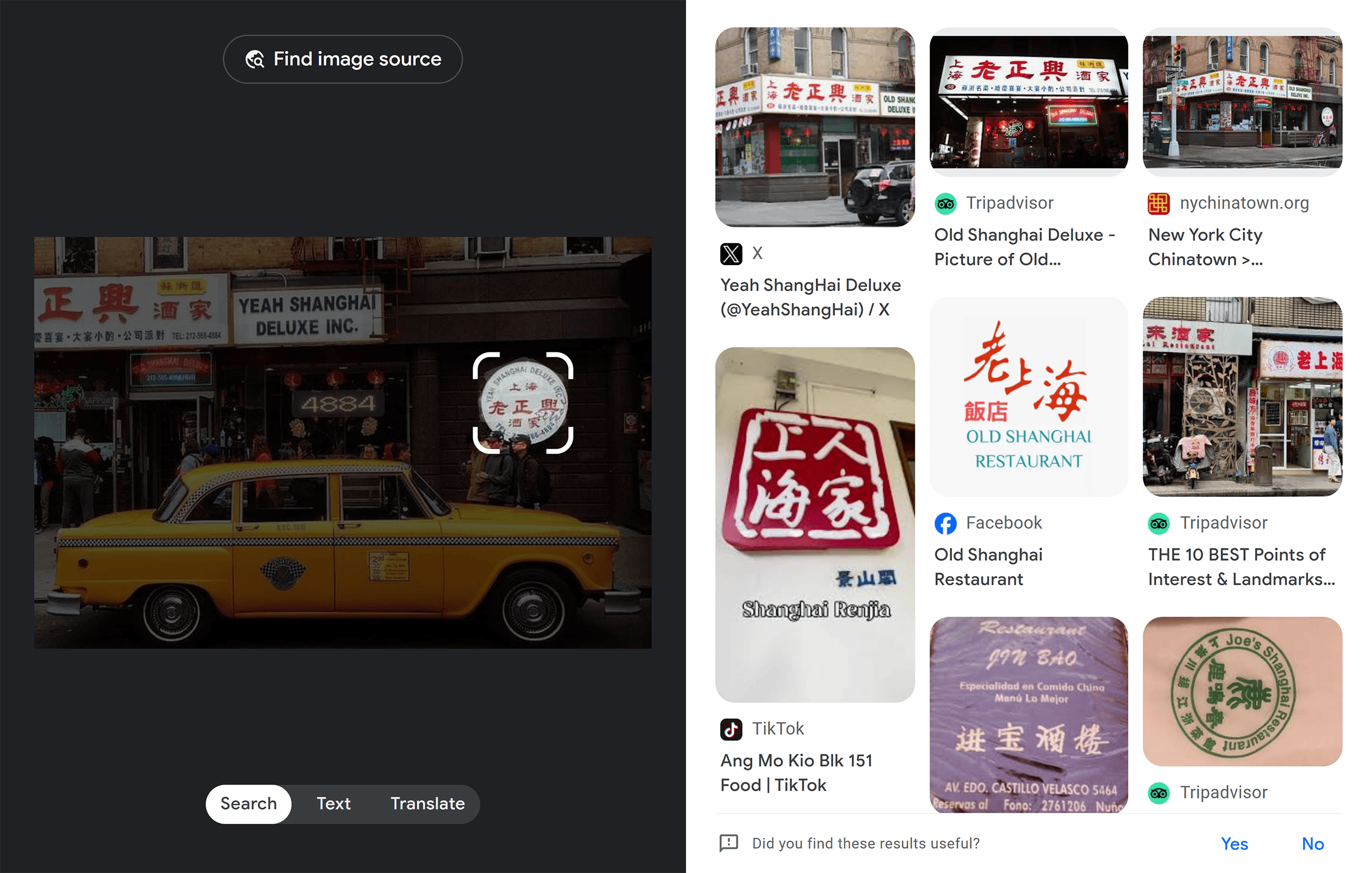
这种有针对性的搜索方法可以最大限度地减少对照片中其他元素(例如出租车)的干扰。
尝试多个反向图像搜索引擎
如果您在 Google 搜索中找不到优质结果,请尝试不同的搜索引擎以获得更全面的匹配结果列表。
由于每个搜索引擎都使用不同的算法,因此您将从每个平台获得不同的结果。
我们来比较一下四种流行搜索引擎的图像搜索结果:
谷歌
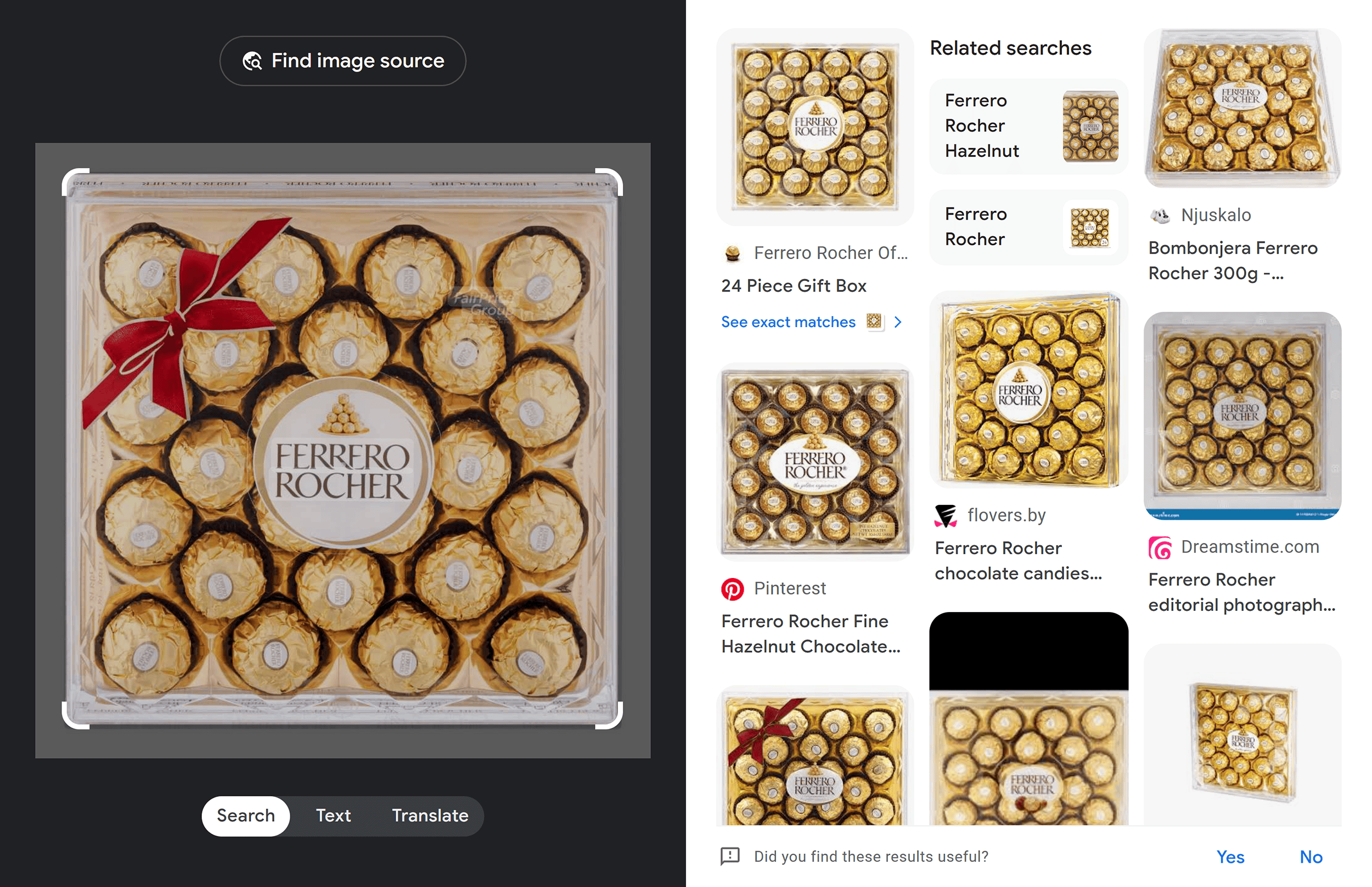
必应
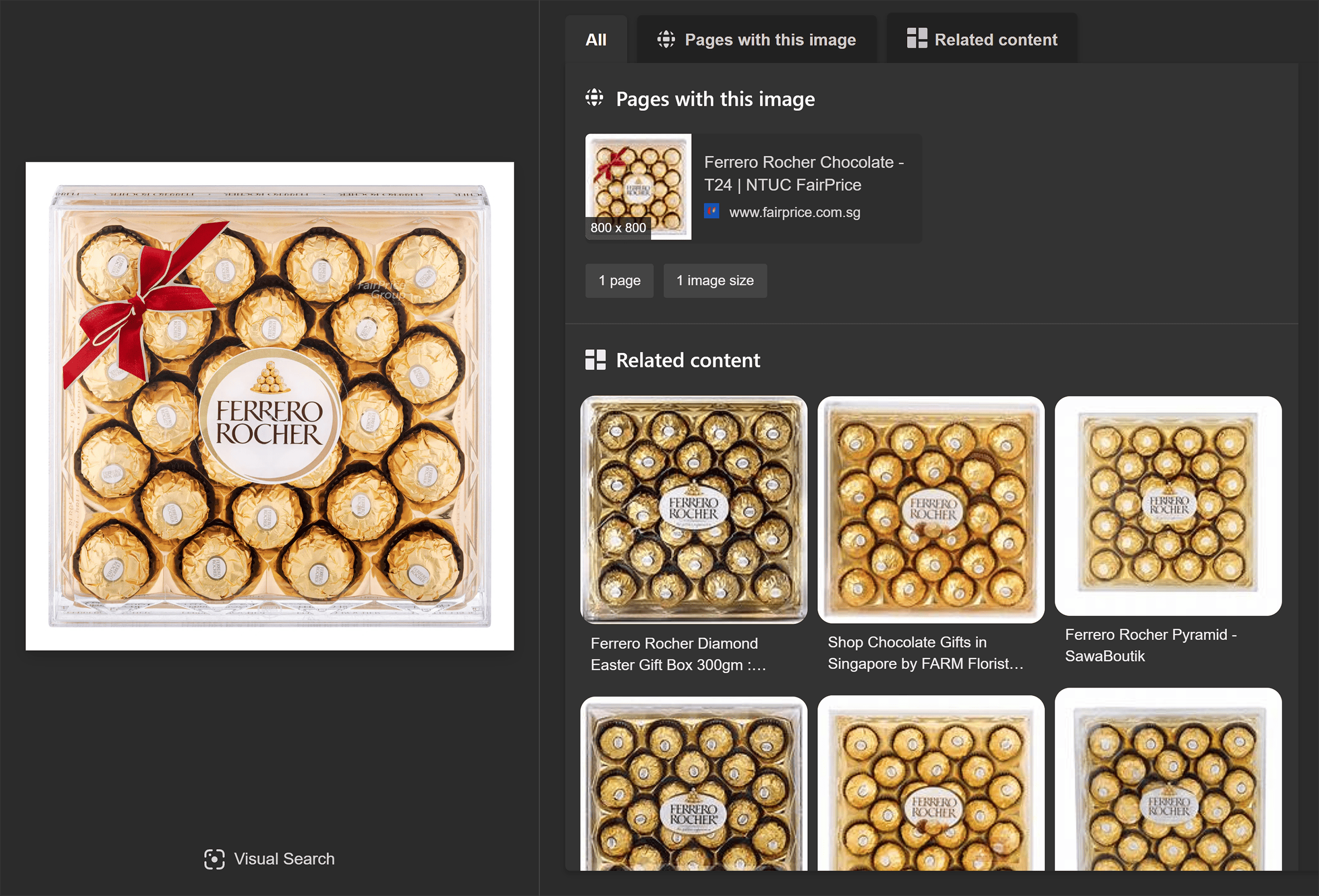
锡眼
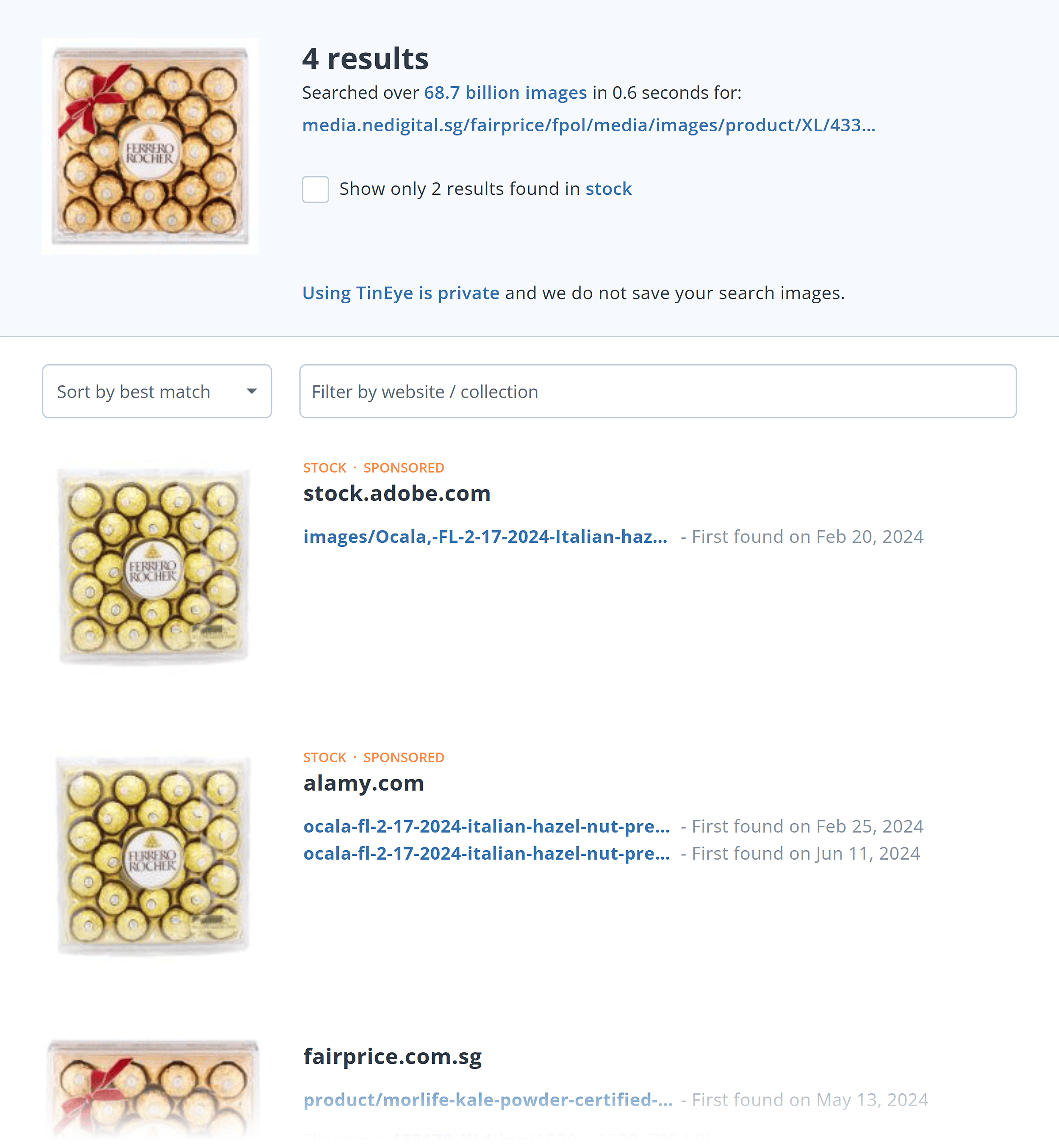
扬德克斯
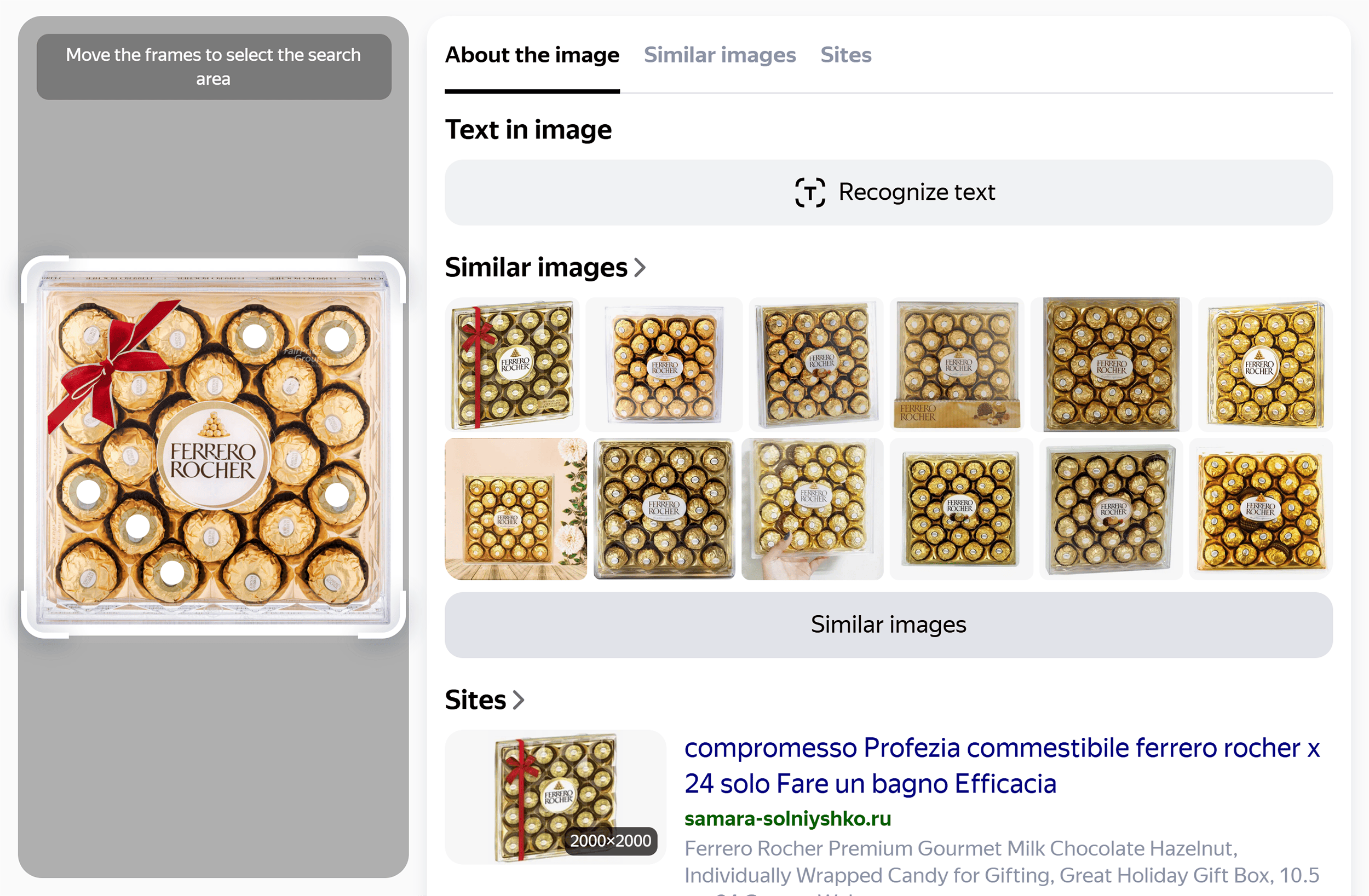
每个平台都提供独特的用户界面和搜索结果页面。
例如,在 Bing 中,您可以将鼠标悬停在任何图像上以查看其分辨率。在 Yandex 中,您可以专门从在线商店获取相关搜索查询和“待售”选项卡。
使用反向图像搜索寻找新机会
无论您需要有关图像、产品还是照片原始来源的信息,反向图像搜索都是发现有价值的细节和新可能性的强大工具。